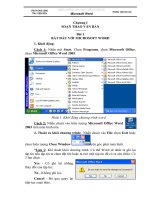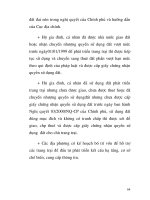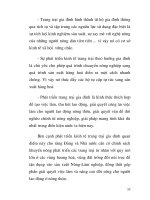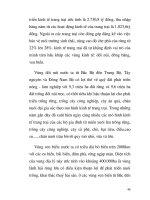Giao trinh Word 2003 day du
Bạn đang xem bản rút gọn của tài liệu. Xem và tải ngay bản đầy đủ của tài liệu tại đây (3.34 MB, 202 trang )
<span class='text_page_counter'>(1)</span><div class='page_container' data-page=1>
<b>Bài 1</b>
<b>BẮT ĐẦU VỚI MICROSOFT WORD</b>
<b>1. Khởi động: </b>
<b>Cách 1: Nhấn nút Start, Chọn Programs, chọn Microsoft Office, chọn</b>
<b>Microsoft Office Word 2003. </b>
<i>Hình 1: Khởi động chương trình word</i>
<b>Cách 2: Nhấn chuột vào biểu tượng Microsoft Office Word</b>
<b>2003 trên màn hình nền.</b>
<b>2. Thốt ra khỏi chương trình: Nhấn chuột vào File chọn Exit hoặc</b>
chọn biểu tượng Close Window trên góc phải màn hình.
<b>*Lưu ý: Khi thốt khỏi chương trình. Có thể Word sẽ nhắc ta ghi lại tập</b>
tin nếu tập tin ta chưa đặt tên hoặc ta mở một tập tin đã có ra sửa chữa. Có 3 lựa
chọn :
<b>Yes - Có ghi lại những thay</b>
đổi của tập tin;
<b>No - Không ghi lại; </b>
</div>
<span class='text_page_counter'>(2)</span><div class='page_container' data-page=2>
<b>MÀN HÌNH VÀ CÁC PHÍM CHỨC NĂNG</b>
<b>1. Giới thiệu màn hình chính </b>
<i>Hình 2: Màn hình chính của chương trình soạn thảo văn bản Word</i>
<b>Cửa sổ soạn thảo tài liệu : </b>
Là nơi để gõ văn bản. Toàn bộ nội dung trên cửa sổ này sẽ được in ra.
<b>Thanh thực đơn (Menu Bar) : </b>
Thanh thực đơn chứa tập hợp các thao tác của Microsoft Word. Tập hợp các thao
tác này được thể hiện theo từng nhóm chức năng sử dụng.
Thanh công cụ (Tool bar):
Gồm rất nhiều thanh công cụ theo từng nhóm chức năng khác nhau. Sau đây là
các thanh cơng cụ chính :
<b>Thanh Standard: Thanh cơng cụ chuẩn</b>
<i>Lên/xuống một </i>
<i>trang văn bản</i>
<i>Thước kẻ ngang</i>
<i>Thanh cuốn dọc</i>
<i>Thanh cuốn ngang</i>
<i>Thanh trạng thái</i>
<i>Tthước kẻ dọc</i>
<i>Thanh thực đơn</i>
<b>Cửa sổ soạn thảo tài liệu</b>
</div>
<span class='text_page_counter'>(3)</span><div class='page_container' data-page=3>
<b>Thanh Formatting: Thanh định dạng văn bản</b>
Chứa các công cụ định dạng văn bản: phông chữ, in đậm, nghiêng ...
<b>Thanh Drawing: chứa các công cụ vẽ: vẽ đoạn thẳng (line), mũi tên</b>
(Arrow), vẽ hình oval, các văn bản nghệ thuật WordArt ....
<b>Các thao tác trên các thanh công cụ : Ẩn, hiển thị thanh công cụ</b>
Chọn menu View -> Toolbars
</div>
<span class='text_page_counter'>(4)</span><div class='page_container' data-page=4>
<b>Thanh cuốn ngang: cuốn văn bản sang trái hay phải, bấm vàođể cuốn văn</b>
bản sang phải, bấm vàođể cuốn văn bản sang trái. Có thể bấm giữ vào thanh
cuốn ngang kéo để cuốn nhanh văn bản.
<b>Thanh cuốn dọc: cuốn văn bản lên trên hay xuống dưới, bấm vàođể cuốn</b>
văn bản lên trên, bấm vàođể cuốn văn bản xuống dưới. Có thể bấm giữ vào
thanh cuốn dọc kéo để cuốn nhanh văn bản.
<b>Thước kẻ ngang: hiển thị thước đo chiều ngang của văn bản. Có thể nháy</b>
đúp vào thước kẻ ngang để vào thẳng Page Setup (căn chỉnh lề).
<b>Thước kẻ dọc: hiển thị thước đo chiều dọc văn bản. Có thể nháy đúp vào</b>
thước kẻ dọc để vào thẳng Page Setup.
Thước kẻ dọc và ngang (Ruler) dùng để căn lề và thiết lập các điểm dịch
(TAB) cho văn bản.
<b>* Lưu ý : </b>Khi thước đo khơng hiển thị thì có thể ta đang ở chế độ nhìn Normal View. Để
chuyển sang chế độ nhìn có hiển thị thước đo ta thực hiện theo các bước sau: Nhấn vào View
trên thanh công cụ Chọn Page Layout. Cũng có thể thước đo đã được dấu hiển thị, để hiển thị
lại thanh thước đo ta nhấn View đánh dấu kiểm () vào Ruler.
<b>Thanh trạng thái (Status Bar) : hiển thị trạng thái đang làm việc của</b>
văn bản, ví dụ: trang hiện tại là trang 4 trên tổng số 37 trang của văn bản, con
trỏ chuột đang ở dòng số 8, cột 29.
<i>Trang hiện thời</i> <i>Tổng số trang văn bản</i> <i>Dòng</i> <i>Cột</i> <i>Chế độ đánh chèn/đè</i>
</div>
<span class='text_page_counter'>(5)</span><div class='page_container' data-page=5>
<b>2. Các chế độ nhìn.</b>
Thay đổi chế độ nhìn để xem bố cục hoặc chi tiết văn bản; Ở chế độ
phóng to hay thu nhỏ không ảnh hưởng tới văn bản khi in ra.
<i>Hình 4: Phóng to thu nhỏ màn hình</i>
<b>2.1. Chế độ phóng to, thu nhỏ :</b>
* Để thay đổi chế độ nhìn phóng to, thu nhỏ văn bản ta nhấn mũi tên xổ
xuống, chọn phần trăm thích hợp (hoặc gõ số phần trăm và nhấn Enter) trong
hộp Zoom trên thanh công cụ.
Ví dụ: Cần nhìn ở chế độ 120%, ta bơi đen và gõ số 120 vào hộp Zoom
(không cần gõ % sau số 120)
<b>2.2. Chế độ nhìn Normal (Chế độ nhìn bình thường): </b>
Chế độ nhìn này sẽ có chỉ hiển thị phần chữ của văn bản, hình ảnh và phần
header, footer khơng hiển thị.
<b>2.3. Chế độ nhìn Print Layout (Chế độ nhìn trình bày): </b>
Chế độ nhìn này thích hợp trong khi soạn thảo và chỉnh sửa văn bản.
<b>2.4. Chế độ nhìn Outline (Chế độ nhìn bố cục cách trình bày văn bản): </b>
Hiển thị văn bản dưới dạng cấu trúc để người dùng có thể tổ chức lại cấu trúc
của văn bản.
</div>
<span class='text_page_counter'>(6)</span><div class='page_container' data-page=6>
<b>2.5. Chế độ nhìn Web Layout : </b>
Thể hiện văn bản dưới dạng những trang Web. Văn bản hiển thị ở chế dộ này sẽ
tự dộng điều chỉnh để thể hiện trên toàn bộ cửa sổ của trang Web.
<b>* Để chuyển qua lại giữa các kiểu nhìn thực hiện như sau : </b>
C1 - Nhấn vào menu View -> Chọn chế độ nhìn
C2 - Nhấn biểu tượng các chế độ nhìn phía dưới, bên trái của màn hình.
Ngồi ra cịn có chế độ nhìn xem trước trang in (Print Preview) nhấn biểu
tượng kính lúp trên thanh cơng cụ, chế độ này nhìn tổng thể trang văn bản
trước khi in.
<i>Hình 5: Các chế độ nhìn</i>
</div>
<span class='text_page_counter'>(7)</span><div class='page_container' data-page=7>
<b>Bài 3</b>
<b>TẠO MỘT TẬP TIN MỚI</b>
Làm việc với word là làm việc trên các tài liệu (Documents). Mỗi tài liệu
phải được cất lên đĩa với một tệp tin có phần mở rộng .DOC. Thường thì các tệp
tài liệu của bạn sẽ được cất vào thư mục C:\My Documents trên đĩa cứng. Tuy
nhiên, bạn có thể thay đổi lại thông số này khi làm việc với Word.
Thông thường sau khi khởi động Word, một màn hình trắng xuất hiện. Đó
cũng là tài liệu mới mà Word tự động tạo ra. Tuy nhiên trong trường hợp bạn
đang soạn thảo văn bản, muốn tạo 1 tập tin mới để soạn thảo một văn bản khác.
Để tạo một tập tin mới ta thực hiện theo các cách sau :
+ Chọn File -> New hoặc nhấn tổ hợp phím tắt Ctrl + N
+ Nhấn chuột vào biểu tượng New Blank Document trên thanh công cụ .
- Chuyển qua lại giữa các tập tin đang soạn thảo bằng cách : Nhấn chọn
<b>Window -> chọn tập tin muốn chuyển qua.</b>
- Đóng bớt 1 tập tin : Chọn File | Close hoặc ấn vào biểu tượng Close
Window (góc trên cùng bên phải màn hình)
</div>
<span class='text_page_counter'>(8)</span><div class='page_container' data-page=8>
<i>Chọn ổ đĩa hoặc thư mục</i>
<i>Gõ tên tập tin cần đặt</i>
<b>Bài 4</b>
<b>GHI VĂN BẢN VÀO Ổ ĐĨA</b>
<i><b>: </b>Sau khi soạn thảo ta cần phải ghi văn bản vào ổ đĩa để lưu trữ hoặc để soạn</i><i>thảo tiếp vào lần sau.</i>
- Nên lấy trích yếu nội dung của văn bản để đặt tên cho tập tin.
- Nên tạo các thư mục riêng theo năm, tên người hoặc theo kiểu văn bản
để dễ tìm kiếm sau này.
<b>1. Ghi văn bản mới chưa có tên:</b>
1.1. Nhấn vào biểu tượng Save trên thanh công cụ Standard (biểu
tượng đĩa mềm) hoặc nhấn vào File trên thanh công cụ, chọn Save (Ctrl +S).
1.2. Trong hộp
xổ xuống Save in
chọn ổ đĩa, thư mục
muốn ghi vào. (Muốn
ghi vào ổ USB chọn
ổ USB trong danh
sách xổ xuống). Nếu
bạn không lựa chọn ổ đĩa
hoặc thư mục nào tập tin
sẽ được lưu vào thư mục
mặc định My
<b>Documents.</b>
1.3. Gõ tên cho
tập tin vào hộp File
<b>Name.</b>
<i> Hình 6: Ghi tên tập tin vào ổ đĩa</i>
1.4. Nhấn Save hoặc nhấn phím Enter trên bàn phím.
</div>
<span class='text_page_counter'>(9)</span><div class='page_container' data-page=9>
<i>Chọn hộp xổ xuống</i>
<b>2. Ghi tập tin đã có thành một bản sao khác:</b>
: <i>Muốn ghi tập tin đã có tên thành một tên khác hoặc ghi sang vị trí khác (ví dụ muốn</i>
<i>chuyển tập tin sang ổ USB). </i>
2.1. Nhấn vào File trên
thanh công cụ, chọn Save As (hoặc
nhấn phím F12).
2.2. Trong hộp xổ xuống
<b>Save in chọn ổ đĩa, thư mục muốn</b>
ghi vào.
2.3. Giữ nguyên tên cũ, hoặc
muốn đổi tên thì gõ tên mới cho
tập tin vào hộp File Name.
2.4. Nhấn Save hoặc nhấn
phím Enter trên bàn phím.
<b>3. Ghi tập tin ra ổ USB.</b>
3.1. Nhấn vào File -> chọn Save As (hoặc nhấn phím F12).
3.2. Trong hộp xổ xuống Save in chọn ổ USB.
3.3. Giữ nguyên tên cũ, hoặc muốn đổi tên thì gõ tên mới cho tập tin vào
hộp File Name.
3.4. Nhấn Save hoặc nhấn phím Enter trên bàn phím.
</div>
<span class='text_page_counter'>(10)</span><div class='page_container' data-page=10>
<i>Nhấn vào đây để chọn </i>
<i>ổ đĩa hay thư mục </i>
<i>chứa tập tin cần mở</i>
<i>Biểu tượng Open để mở lại tập tin</i>
<b>Bài 5</b>
<b>MỞ LẠI TẬP TIN ĐÃ CÓ</b>
1- Nhấn vào biểu tượng Open trên thanh công cụ hoặc nhấn File chọn Open
(Ctrl + O).
<i>Hình 10: Mở lại tập tin đã ghi</i>
<i>2. Tìm đường dẫn đến file (nếu cần) và chọn file</i>
Các biểu tượng và tên hiển thi dọc bên trái (History, My Documents,
Desktop, Favorites, My Network Places) có thể là nơi lưu trữ file đang
cần mở.
Look In : Là nơi lưu trữ file hiện đang mở. Nếu khơng thấy tên của tập tin
muốn tìm trong danh sách, ta phải nhấn mũi tên xổ xuống trong mục
<b>Look In để mở đến ổ đĩa hoặc thư mục có chứa tập tin muốn mở.</b>
Có thể dùng 4 phím di chuyển (lên, xuống, trái, phải) để lựa chọn file.
</div>
<span class='text_page_counter'>(11)</span><div class='page_container' data-page=11>
Mặt khác ta cũng có thể mở rất nhanh những tệp tài liệu đã làm việc gần
đây nhất bằng cách nhấn vào menu File.
Tiếp theo nhấn chuột vào tệp tài liệu cần mở.
<b>Nhấn chuột lên </b>
<b>tệp tài liệu cần </b>
</div>
<span class='text_page_counter'>(12)</span><div class='page_container' data-page=12>
<b>Bài 6</b>
<b>CÁCH GÕ TIẾNG VIỆT TRONG SOẠN THẢO VĂN BẢN</b>
<b>1. Các kiểu gõ tiếng Việt: Có rất nhiều kiểu gõ tiếng Việt, kiểu gõ thông dụng</b>
nhất ở Miền Nam là kiểu gõ VNI kiểu gõ này dùng các phím số để gõ dấu; ở
Miền Bắc thường dùng kiểu gõ TELEX theo bảng mã Tiêu chuẩn Việt Nam
(Unicode).
<b>a. Qui ước gõ tiếng Việt theo kiểu gõ TELEX</b>: Dùng Font Unicode mã
Unicode, là loại font được dùng hầu hết tại các tỉnh khu vực phía Bắc và Hà nội.
<b>DẤU</b> <b>KÝ HIỆU</b> <b>BÀN PHÍM</b>
Huyền
<b>`</b>
<b>F</b>Sắc <b>/</b> S
Hỏi
’
RNgã
<b>~</b>
XNặng
<b>.</b>
JXoá dấu Z
 <b>Â</b> AA
Ă <b>Ă</b> AW
Ê <b>Ê</b> EE
Ô <b>Ô</b> OO
Ư <b>Ư</b> W, ] , UW
Ơ <b>Ơ</b> [ , OW
Đ <b>Đ</b> DD
<b>* Lưu ý: Cặp chữ ƯƠ rất hay gặp trong tiếng Việt, để gõ nhanh có thể</b>
dùng 2 phím ][ gần nhau để đạt được tốc độ cao do giảm một nửa số thao tác do
phải gõ các phím cách xa nhau UWOW.
- Trong trường hợp gõ sai dấu ta có thể gõ lại dấu đúng ngay sau nguyên
âm, chương trình sẽ tự động sửa lại dấu khơng phải xố chữ để gõ lại, nếu muốn
bỏ dấu thì ta chỉ việc gõ chữ Z.
- Muốn gõ các chữ: W, J, S, R, X, F ta gõ phím đó 2 lần liên tiếp.
Ví dụ: muốn gõ chữ W ta gõ WW.
- Muốn gõ hai chữ O ta gõ phím O ba lần liên tiếp.
Ví dụ: Noong Nhai ; ta gõ Nooong Nhai.
</div>
<span class='text_page_counter'>(13)</span><div class='page_container' data-page=13>
<b>b. Cách gõ tiếng Việt với bộ gõ VNI:</b>
Font VNI do công ty Vietnam International (USA) phát triển, là font chữ
2 byte thường được sử dụng trong khu vực phía Nam và ở nước ngồi. Font này
thường bắt đầu bằng chữ: VNI-xxx.TTF. Ví dụ: VNI-Time...
- Phím số
số 1 = Dấu sắc
- Phím số số 2 = Dấu huyền
- Phím số số 3 = Dấu hỏi
- Phím số số 4 = Dấu ngã
- Phím số số 5 = Dấu nặng
- Phím số số 6 = Dấu mũ của chữ â, ê và ô
- Phím số số 7 = Dấu râu của chữ ơ và ư
- Phím số số 8 = Dấu trăng của chữ ă
- Phím số số 9 = Dấu gạch ngang của chữ đ
- Phím số số 0 = Khử dấu (xoá dấu)
Ví dụ:
Gõ dịng chữ
Nước chảy đá mịn
bằng dãy các phím sau:
Nu7o71c cha3y d9a1 mo2n hoặc
Nu7o7c1 chay3 d9a1 mon2
Dùng phím <Ctrl> để gõ các chữ số và các ký tự <!,@.#,(,)..> sau các
nguyên âm.
Ví dụ:
A! = A<Ctrl>!
<b>c. Gõ tiếng Việt với Font Unicode.</b>
Font Unicode với kích thước mã gấp 256 lần so với các mã 8-bit hiện
hành (TCVN 5712, VNI ...) Unicode (16-bit) có đầy đủ các ký tự tiếng Việt và
khắc phục được các lỗi tranh chấp với các ký tự điều khiển (mất chữ ư, ơ, ả ...
trong TCVN, VNI ...)
</div>
<span class='text_page_counter'>(14)</span><div class='page_container' data-page=14>
Các văn bản tiếng Việt được soạn bởi font Unicode sẽ hiển thị chính xác
tiếng Việt dù có được mở bằng bất cứ máy tính nào trên thế giới có sử dụng
Unicode. Việc chuyển sang sử dụng font Unicode của Việt Nam là một điều tất
yếu. Bộ Khoa học - CNMT đã chính thức phê chuẩn việc sử dụng bộ font
Unicode 16-bit thống nhất trên tồn quốc.
Các máy tính dùng hệ điều hành Windows 98SE, ME, 2000, XP hoặc có
cài Office 2000, XP, Office 2003 đã có sẵn các font Unicode: Arial, Courier
New, Microsoft Sans Serif, Palatino Linetype, Tahoma, Time New Roman, ....
Có hai cách để gõ tiếng Việt bằng font Unicode:
+ Sử dụng các bộ gõ tiếng Việt hỗ trợ Unicode như: Unikey, Vietkey
2000...
+ Sử dụng keyboard có sẵn của Windows 2000, Windows XP ...
Tuy nhiên, do việc sử dụng keyboard có sẵn của Windows hơi phức tạp vì
bộ gõ này có qui định kiểu gõ riêng nên việc sử dụng bộ gõ tiếng Việt có hỗ trợ
Unicode là lựa chọn tốt nhất.
<b>+ Cách gõ Unicode với bộ gõ Unikey:</b>
- Các máy tính cài bộ gõ Unikey có thể sử dụng font Unicode bằng cách:
1- Bấm phải chuột vào biểu tượng Unikey
ở khay đồng hồ (góc dưới, bên phải màn hình)
chọn kiểu gõ TELEX, bộ gõ Unicode.
2- Trong cửa sổ màn hình soạn thảo văn
bản Word chọn phơng chữ Unicode. Ví dụ: Arial,
Courier New, Microsoft Sans Serif, Palatino
Linetype, Tahoma, Time New Roman, Verdana....
- Khi đã chọn đủ hai điều kiện trên, việc gõ
tiếng Việt với phông chữ Unicode vẫn dùng cách
gõ Telex hoặc VNI như bình thường.
* Có thể thay đổi cách gõ trong cửa sổ
chính của chương trình Unikey:
+ Cho hiện cửa sổ Unikey bằng cách:
- Bấm phím phải chuột vào biểu tượng Unikey ở khay đồng hồ (góc
dưới, bên phải màn hình) chọn Bảng điều khiển...[CS+F5]
</div>
<span class='text_page_counter'>(15)</span><div class='page_container' data-page=15>
<b>* Tắt bộ gõ tiếng Việt : Bấm phím phải chuột vào biểu tượng Unikey </b>
ở khay đồng hồ (góc dưới, bên phải màn hình) chọn Kết thúc.
<b>* Lưu ý : </b>
<b>- Trường hợp bạn đang soạn thảo 1 văn bản tiếng Việt và muốn chuyển</b>
sang gõ văn bản tiếng Anh, cần phải chuyển sang chế độ gõ tiếng Anh. Để
chuyển sang ta nhấn chuột vào biểu tượng Unikey , khi đó biểu tượng sẽ
chuyển thành và để bật lại chế độ gõ tiếng Việt ta nhấn lại vào biểu tượng.
- Để sử dụng được các bộ font : .VnTime, .VnTimeH,…. Ta cần chuyển
sang bảng mã TCVN3 (ABC). Để chuyển bấm phải chuột vào biểu tượng
Unikey ở khay đồng hồ (góc dưới, bên phải màn hình) chọn bộ gõ <b>TVCN3</b>
<b>(ABC).</b>
<b>2. Cách gõ 10 ngón: tập luyện với phần mềm MARIO Teaches typing</b>
+ Cách đặt tay trên bàn phím (với bàn phím tiêu chuẩn):
- Bàn tay trái: Ngón út - A
Ngón áp út - S
Ngón giữa - D
Ngón trỏ - F
</div>
<span class='text_page_counter'>(16)</span><div class='page_container' data-page=16>
- Bàn tay phải: Ngón trỏ - J
Ngón giữa - K
Ngón áp út - L
Ngón út - :
+ Vị trí gõ các phím của các ngón tay:
- Bàn tay trái: Ngón út: Shift, 1, Q, A, Z
Ngón áp út: 2, W, S, X
Ngón giữa: 3, E, D, C
Ngón trỏ: 4, 5, R, T, F, V, B
<b> - Bàn tay phải: Ngón trỏ: 6, 7, Y, U, H, J, N, M</b>
Ngón giữa: 8, I, K, ,
</div>
<span class='text_page_counter'>(17)</span><div class='page_container' data-page=17>
<b>Bài 7</b>
<b>CÁC THAO TÁC TRONG SOẠN THẢO VĂN BẢN</b>
<b>1. Chức năng chủ yếu của 1 số phím dùng để soạn thảo.</b>
+ Phím Shift: Khi nhấn giữ đồng thời gõ vào một ký tự trên bàn phím thì:
đối với phím chữ nếu đang gõ chữ thường sẽ chuyển sang chữ in hoa; đối với
các phím số sẽ chuyển sang ký tự tương ứng được ghi phía trên phím số. Ví dụ:
muốn gõ ký tự % ta phải nhấn phím Shift và gõ phím số 5.
+ Phím Caps Lock: Chuyển bàn phím sang đánh chữ in hoa khi đang gõ
chữ thường và ngược lại.
+ Phím Tab: mỗi lần nhấn sẽ thụt đầu dòng vào một khoảng dừng TAB.
Mặc định là 1,25cm.
+ Phím Space Bar (phím cách): Dùng để đẩy ký tự sang bên phải hoặc
chèn khoảng trắng giữa các ký tự.
<b>2. Di chuyển con trỏ soạn thảo.</b>
- Con trỏ soạn thảo : là một đoạn thẳng đứng hình chữ (I) xuất hiện trên
cửa sổ soạn thảo tài liệu cho ta biết vị trí các ký tự được nhập vào.
+ Các lệnh dùng đ ể di chuyển con trỏ soạn thảo bằng bàn phím:
Nếu dùng bàn phím số ở phía phải ta phải bật phím Num Look.
<b>ĐỂ DI CHUYỂN</b> <b>BẤM PHÍM</b>
Sang phải một ký tự
Sang trái một ký tự
Lên một dòng
Xuống một dòng
Cuối một dòng <b><sub>End</sub></b>
Đầu một dòng <b><sub>Home</sub></b>
Sang phải một từ <b><sub>Ctrl + </sub></b><sub></sub>
Sang trái một từ <b><sub>Ctrl + </sub></b><sub></sub>
Lên một đoạn văn bản <b><sub>Ctrl + </sub></b><sub></sub>
Xuống một đoạn văn bản <b><sub>Ctrl + </sub></b><sub></sub>
Lên một trang <b><sub>PgUP (Page Up)</sub></b>
Xuống một trang <b><sub>PgDn (Page Down)</sub></b>
</div>
<span class='text_page_counter'>(18)</span><div class='page_container' data-page=18>
- Bấm chuột vào vị trí cần di chuyển tới
<b>3. Sửa và xố.</b>
- Khi ký tự gõ sai ở phía trước con trỏ soạn thảo, ta có thể dùng phím
<b>Backspace để xố ký tự. Khi ký tự gõ sai ở sau con trỏ soạn thảo ta dùng phím</b>
<b>Delete để xố.</b>
+ Nếu xoá nhiều ký tự, ta chọn khối ký tự muốn xố và nhấn phím Delete
trên bàn phím hoặc nút Cut trên thanh cơng cụ (biểu tượng hình ).
- Muốn xuống dịng, bắt đầu một dịng mới nhấn phím Enter.
- Muốn thêm một hoặc nhiều dòng trắng trong văn bản ta gõ Enter một
hoặc nhiều lần.
- Muốn chèn thêm dòng vào giữa 2 dòng ta đặt con trỏ soạn thảo vào cuối
dịng trên bấm phím Enter hoặc đặt con trỏ soạn thảo vào đầu dòng của đoạn
văn bản dưới bấm phím Enter.
- Muốn xố khoảng trắng giữa 2 dịng ta đặt con trỏ soạn thảo vào cuối
dịng trên bấm phím Delete hoặc đặt con trỏ soạn thảo vào đầu dòng của đoạn
văn bản dưới bấm phím Backspace.
- Để đẩy các ký tự hoặc dòng văn bản thụt vào trong ta đặt con trỏ soạn
thảo vào trước ký tự. Dùng phím Tab hoặc phím Space (phím dài nhất trên bàn
phím) để đẩy.
<b>4. Lựa chọn (bôi đen) văn bản.</b>
<i><b>:</b> Khi muốn di chuyển, định dạng, xoá hoặc sửa đổi văn bản, ta phải lựa chọn</i>
<i>khối văn bản. Có thể dùng chuột hoặc bàn phím để chọn: khối văn bản được</i>
<i>chọn sẽ được bơi đen. Để huỷ chọn, ta kích chuột ở ngoài vùng chọn.</i>
+ Chọn văn bản bằng chuột:
- Chọn toàn bộ văn bản: Nhấn Edit trên thanh công cụ, chọn Select All
</div>
<span class='text_page_counter'>(19)</span><div class='page_container' data-page=19>
- Chọn 1 hoặc nhiều dòng văn bản: Di chuột vào đầu dòng bên trái của
dòng văn bản khi trỏ chuột chuyển thành ta nhấn giữ chuột, nếu chọn nhiều
dòng ta nhấn chuột vào dòng đầu tiên kéo lên hoặc kéo xuống các dòng muốn
chọn tiếp theo.
- Lựa chọn nhiều dòng văn bản hay đoạn văn bản ở các vị trí khác nhau.
<b>Ví dụ : </b><i>Có 3 dịng văn bản như sau :</i>
1. Hà Nội………
2. Tp.HCM………….
3. Cà Mau…………..
<i>Và bạn muốn lựa chọn dòng 1 và dòng 3 để thay đổi cùng 1 kiểu định dạng. </i>
Để thực hiện đầu tiên bạn sử dụng chuột để lựa chọn dịng số 1, nhấn giữ
phím Ctrl, di chuột đến vị trí dịng thứ 3 và lựa chọn.
Kết quả là dòng số 1 và dòng số 3 được bôi đen như sau :
+ Chọn văn bản bằng bàn phím:
- Chọn tồn bộ văn bản nhấn Ctrl + A.
- Chọn văn bản bất kỳ: chọn chữ hoặc dòng đầu tiên của văn bản muốn chọn
nhấn giữ phím Shift, nhấn các phím mũi tên trên bàn phím để chọn các
đoạn văn bản tiếp theo.
<b>Lưu ý: Với những người mới sử dụng máy tính thì việc điều khiển con chuột</b>
để chọn văn bản đơi khi cũng rất khó khăn, trong các trường hợp khó ta có thể dùng
bàn phím để chọn.
<b>5. Chế độ đánh chèn và đánh đè.</b>
</div>
<span class='text_page_counter'>(20)</span><div class='page_container' data-page=20>
<i><b>* Chế độ đánh đè:</b></i> Các ký tự mới đánh vào sẽ xố các ký tự đã có bên
phải con trỏ soạn thảo. (Ở chế độ này dòng chữ OVR trên thanh trạng thái ở
cuối màn hình sẽ chuyển sang đậm).
- Chuyển qua lại giữa chế độ đánh chèn và đánh đè bằng phím Insert.
<b>6. Thay thế một vùng được chọn bằng văn bản mới</b>
<i><b>: </b>Khi đã chọn một vùng văn bản nếu ta gõ văn bản mới vào thì tồn bộ vùng</i><i>văn bản đã được chọn sẽ thay thế bằng văn bản mới.</i>
Chọn vùng văn bản mà ta muốn thay thế
Gõ văn bản mới vào vùng chọn, văn bản mới sẽ thay thế toàn bộ văn
bản đã có .
<b>7. Sao chép văn bản (Copy).</b>
<i><b>: </b>Tạo một bản sao giống hệt như bản gốc.</i>* Sao chép văn bản bằng cách kéo - thả:
Chọn văn bản mà ta muốn sao chép.
Nhấn giữ phím Ctrl, bấm giữ chuột vào văn bản đã chọn nhấn kéo đến
vị trí mới.
Thả phím Ctrl và nút chuột.
* Sao chép văn bản bằng thanh cơng cụ hoặc bàn phím:
Chọn văn bản mà ta muốn sao chép.
Ra lệnh copy bằng một trong các cách sau :
- Bấm chuột vào biểu tượng Copy trên thanh công cụ
<i>hoặc </i>
- Chọn Edit -> Copy
<i>hoặc</i>
</div>
<span class='text_page_counter'>(21)</span><div class='page_container' data-page=21>
Bấm chuột vào vị trí cần Copy tới. (Nếu đích là một văn bản khác thì ta
cần phải mở đến văn bản đó).
Chọn biểu tượng Paste trên thanh công cụ hay nhấn chuột vào menu
<b>Edit -> Paste (hoặc nhấn Ctrl + V).</b>
<b>8. Di chuyển văn bản (Move).</b>
<i><b>: </b>Di chuyển vị trí của văn bản.</i>* Di chuyển văn bản bằng cách kéo - thả:
Chọn văn bản mà ta muốn di chuyển.
Bấm và giữ chuột vào văn bản đã chọn, kéo di chuột khi trỏ chuột
có thêm một hình vng mờ ở phía dưới ta nhấn kéo đến vị trí mới.
Nhả nút chuột.
* Di chuyển văn bản bằng thanh công cụ hoặc bàn phím:
Chọn văn bản mà ta muốn di chuyển.
Nhấn chuột vào biểu tượng Cut trên thanh công cụ
<i>hoặc</i>
- Chọn Edit | Cut
<i>hoặc</i>
- Nhấn Ctrl + X
</div>
<span class='text_page_counter'>(22)</span><div class='page_container' data-page=22>
<i>Hộp xổ xuống</i>
<i>Nút Undo</i> <i>Nút Redo</i>
Chọn biểu tượng Paste trên thanh công cụ hay nhấn chuột vào
menu Edit -> Paste (hoặc nhấn Ctrl + V).
* Di chuyển văn bản bằng cách sử dụng phím F2:
Chọn văn bản mà ta muốn di chuyển.
Nhấn F2
Sử dụng các phím mũi tên (lên, xuống, trái, phảo) hoặc chuột di
chuyển con trỏ soạn thảo tới vị trí cần di chuyển tới.
Nhấn Enter và Esc để thoát khỏi chế độ di chuyển văn bản.
<b>9. Phục hồi các thao tác trong soạn thảo văn bản: </b>
<i><b>: </b></i>Trong soạn thảo văn bản muốn quay lạicác thao tác trước đó ta nhấn vào nút Undo trên
thanh công cụ Standard (Ctrl+Z). Quay lại lệnh
Undo bằng nút Redo trên thanh công cụ . Quay lại
nhiều thao tác bằng cách nhấn hộp xổ xuống cạnh
các nút Undo và Redo.
</div>
<span class='text_page_counter'>(23)</span><div class='page_container' data-page=23>
<b>Chương II</b>
<b>ĐỊNH DẠNG VĂN BẢN</b>
<i><b>: </b>Giúp cho văn bản được trình bày theo ý muốn, kết hợp cả nội dung và hình thức</i><i>làm văn bản dễ nhìn hơn và đánh dấu những đoạn quan trọng trong văn bản.</i>
<b>Bài 1</b>
<b>CÁC ĐỊNH DẠNG PHÔNG CHỮ</b>
<b>1. In đậm, nghiêng và gạch chân văn bản.</b>
- Chọn văn bản muốn thực hiện định dạng.
- In đậm: nhấn biểu tượng B trên thanh công cụ. (Ctrl + B).
- <i>In nghiêng</i>: nhấn biểu tượng <i><b>I</b></i> trên thanh công cụ. (Ctrl + I).
- Gạch chân: nhấn biểu tượng U trên thanh công cụ. (Ctrl + U).
<b>2. Thay đổi kiểu chữ, cỡ chữ.</b>
- Chọn văn bản muốn thay đổi kiểu chữ và cỡ chữ
<i><b>a. Thay đổi nhanh trên thanh công cụ: </b></i>
</div>
<span class='text_page_counter'>(24)</span><div class='page_container' data-page=24>
<b>- Thay đổi cỡ chữ nhanh: Nhấn vào mũi tên xổ xuống trên hộp Font</b>
<b>Size trên thanh công cụ chọn kích thước chữ hoặc gõ cỡ chữ vào hộp Font Size,</b>
chương trình chấp nhận cỡ chữ cách nhau 0.5 point (điểm) ví dụ: 13.5.
- Có thể dùng tổ hợp phím Ctrl + [ để giảm cỡ chữ xuống 1 point.
- Tổ hợp phím Ctrl + ] để tăng cỡ chữ lên 1 point.
<i><b>b. Thay đổi bằng Menu </b><b> Font</b><b> : </b><b> </b></i>
</div>
<span class='text_page_counter'>(25)</span><div class='page_container' data-page=25>
b2. Hộp thoại Font gồm
có:
- Font: các phông chữ,
dùng chuột hoặc mũi tên lên
xuống trên bàn phím để chọn.
- Font Style: các kiểu định
dạng: Normal - bình thường;
<b>Italic - nghiêng; Bold - đậm;</b>
<b>Bold-Italic - đậm nghiêng.</b>
- Thay đổi kích thước chữ
trong hộp Size (Kích thước).
- Thay đổi mầu chữ trong
hộp xổ xuống Font <b>Color (mầu</b>
sắc).
- Phông chữ và cỡ chữ
được chọn sẽ hiển thị trong hộp
<b>Preview (xem trước).</b>
<b>Underline style: Loại đường gạch chân chữ.</b>
<b>Underline color: Màu đường gạch chân chữ.</b>
Tạo các hiệu ứng trong các lựa chọn Effects
R Strikethrough: Gạch giữa chữ. VD: ABCDEF
oo <sub>R</sub> Double strikethrough: Nét gạch đôi giữa chữ. VD: ABCDEF
oo <sub>R</sub> Superscript: Chỉ số trên. (Ctrl + Shift + =) . VD : x2 + y2
oo <sub>R</sub> Subscript: Chỉ số dưới. (Ctrl + =) VD: H2O
oo <sub>R</sub> Shadow: Tạo bóng mờ cho chữ. VD: bóng mờ cho chữ.bóng mờ cho chữ.
oo <sub>R</sub> Outline: Nét chữ bao ngoài. VD: ABCDEF
oo <sub>R</sub> Emboss: Chữ nổi mờ (màu trắng) trước. VD: Kiểu chữ nổi.<b>Kiểu chữ nổi.</b>
oo <sub>R</sub> Engrave: Kiểu chữ khắc, trổ. VD: Kiểu chữ nổi<b>Kiểu chữ nổi..</b>
oo <sub>R</sub> All caps: Chữ in hoa lớn
oo <sub>R</sub> Hidden: Ẩn chữ.
- Sau khi đã chọn kiểu định dạng font chữ xong, nếu muốn để định dạng
mặc định cho các file sau thì kích vào nút Default. Một hộp thoại xuất hiện:
</div>
<span class='text_page_counter'>(26)</span><div class='page_container' data-page=26>
<i><b>Bạn có muốn đổi lại định dạng font chữ mặc định cho các file mới sau này</b></i>
<i><b>không?</b></i>
Chọn Yes: Đồng ý
Chọn No: Không đồng ý
<b>b3. Khi chọn xong nhấn OK.</b>
<b>3. Thay đổi khoảng cách ký tự</b>
<i><b>:</b> Thay đổi khoảng cách giữa các ký tự trong câu nhưng vẫn giữ nguyên kích</i><i>thước của ký tự.</i>
<i>Ví dụ: - Một đoạn văn bản được nén lại ở chế độ 0,8 pt</i>
<i>- Một đoạn văn bản được giãn ra ở chế độ 0,8 pt</i>
B1. Lựa chọn (bôi đen) đoạn font chữ cần định dạng.
B2. Vào Format \ Font (Ctrl + D), xuất hiện hộp thoại Font
</div>
<span class='text_page_counter'>(27)</span><div class='page_container' data-page=27>
B4. Trong Tab Character Spacing
+ Lựa chọn Spacing: khoảng cách giữa các ký tự,
<b>Scale: Định dạng độ giãn chữ theo %.</b>
<b>Spacing: Khoảng cách giữa các chữ</b>
o <b>Normal: bình thường</b>
o By: Tăng: Giãn thưa chữ . Nhấn chuột vào mũi tên
chỉ lên để giãn khoảng cách giữa các ký tự.(Expanded).
Giảm: Giãn chữ mau. Nhấn mũi tên chỉ xuống để giảm
khoảng cách giữa các ký tự (Condensed).
<b>Position: Vị trí ở dịng</b>
o By: Tăng: Vị trí chữ lên cao dần so với dòng
Giảm: Vị trí xuống dần so với dịng
<b>Nút Default: Nếu muốn mặc định độ giãn chữ này cho các file sau.</b>
B5. Nhấn OK.
<b>4. Trang trí chữ cho sinh động.</b>
Lựa chọn (bôi đen) đoạn font chữ cần định dạng.
</div>
<span class='text_page_counter'>(28)</span><div class='page_container' data-page=28>
Lựa chọn các hoạt hình chữ ở ô Animations.
Nút Default: Nếu muốn mặc định độ giãn chữ này cho các
file sau.
Nhấn OK
Sau khi kích nút OK, đoạn font chữ đã chọn sẽ có kết quả nhấp nháy theo
loại đã chọn ở ơ Animations. Ví dụ:
<b>5.</b>
<b>Chọn màu chữ </b>
Để chọn màu sắc chữ cho đoạn văn bản trên, hãy làm nh sau:
<b>B</b>
<b> ư ớc 1: Chọn (bôi đen) đoạn văn bản cần tô màu. </b>
<b>B</b>
<b> ư ớc 2: Dùng chuột bấm lên phím mũi tên chỉ xuống ở hộp Font Color</b>
trên thanh công cụ Standard.
Một bảng màu xuất hiện cho phép chọn lựa:
Bạn có thể chọn loại màu phù hợp bằng cách nhấn chuột lên ơ màu cần chọn.
Ngồi ra, bạn có thể chọn những mẫu màu độc đáo hơn khi nhấn nút
.
</div>
<span class='text_page_counter'>(29)</span><div class='page_container' data-page=29>
<b>6. Chọn màu nền văn bản </b>
Để chọn màu nền cho đoạn văn bản trên, ví dụ như:
Mẫu văn bản định dạng
hãy làm như sau:
<b>B</b>
<b> ư ớc 1: Chọn (bôi đen) đoạn văn bản trên;</b>
<b>B</b>
<b> ư ớc 2: Dùng chuột bấm lên mũi tên chỉ xuống ở hộp Hight light </b>
trên thanh Standard.
Một bảng màu xuất hiện cho phép chọn lựa:
Có thể chọn loại màu nền phù hợp bằng cách nhấn chuột lên ô màu cần
chọn. Nếu chọn <i><b>None</b></i>- tương đương việc chọn màu trắng.
<b>7. Tạo chỉ số trên, chỉ số dưới bằng bàn phím</b>
</div>
<span class='text_page_counter'>(30)</span><div class='page_container' data-page=30>
- Tạo chỉ số dưới: Nhấn tổ hợp phím ( Ctrl + = ). Muốn tắt chỉ số dưới
nhấn tổ hợp phím trên một lần nữa. Ví dụ: H2O
<b>8. Sao chép định dạng ký tự.</b>
<i><b>: </b>Khi soạn thảo các đoạn văn bản có các định dạng giống nhau: in đậm,</i><i>nghiêng, gạch chân, kích thước, kiểu chữ .... ta có thể sao chép các định dạng</i>
<i>của chúng sang nhau. kiểu định dạng của đoạn văn bản được sao chép tới sẽ</i>
<i>giống hệt kiểu định dạng mẫu về kiểu chữ, kích thước chữ ....</i>
B1. Chọn mẫu ký tự cần sao chép.
B2. Bấm vào biểu tượng Format Painter <b>(Ctr + Shift + C).</b>
- Bấm 1 lần thì chỉ dùng cho một lần quét định dạng.
- Nháy đúp vào biểu tượng thì sẽ quét được nhiều lần định dạng.
B3. Bấm giữ chuột quét lên ký tự cần định dạng, (Ctrl+Shift+V).
</div>
<span class='text_page_counter'>(31)</span><div class='page_container' data-page=31>
<b>Bài 2</b>
<b>CÁC ĐỊNH DẠNG ĐOẠN VĂN BẢN</b>
Ở các bài trên chúng ta đã làm quen với các thao tác định dạng văn bản cho vùng văn bản đã
được chọn (được bơi đen). Trong phần này, chúng ta tìm hiểu cách định dạng văn bản trên
cùng đoạn văn bản.
Mỗi dấu xuống dòng (Enter) sẽ tạo thành một đoạn văn bản. Khi định dạng đoạn văn bản, với
1 đoạn văn bản bạn khơng cần phải lựa chọn tồn bộ văn bản trong đoạn đó, mà chỉ cần đặt
con trỏ soạn thảo trong đoạn cần định dạng. Trong trường hợp muốn định dạng nhiều đoạn
văn bản thì bạn cần phải lựa chọn (bôi đen) các đoạn văn bản.
<b>A. Trường hợp sử dụng hộp thoại Paragraph </b>
<i><b>1. Vào </b></i><b>Format \ Paragraph…</b>
=> Xuất hiện hộp thoại Paragraph:
</div>
<span class='text_page_counter'>(32)</span><div class='page_container' data-page=32>
<i><b>3. Mục Aligment : Căn lề</b></i>
o <i><b>Left:</b></i> Căn lề trái
o <i><b>Justified:</b></i> Dàn đều chữ sang 2 bên lề
o <i><b>Centered:</b></i> Căn lề giữa
o <i><b>Right:</b></i> Căn lề phải.
<b>4. Indentation: Lùi vào / ra đoạn văn bản so với lề</b>
<i><b>Left:</b></i> Lề trái
<i><b>Right:</b></i> Lề phải:
Số (-) lùi ra ngoài lề
Số (+) lùi vào trong lề
Ngầm định, hai khoảng cách này đều là 0.
<i><b>Special: </b></i>
o <i>First line:</i> Để lề cho dòng đầu của đoạn văn bản (độ thụt
dòng của dòng đầu tiên trong đoạn văn bản), mặc định để
<b>By = 1,27 cm </b>
o <i>Hanging: </i>để thiết lập độ thụt dòng của dòng thứ 2 trở đi
trong đoạn so với dòng đầu tiên một khoảng cách đợc gõ vào
mục By:.
o <i>None:</i> để hủy bỏ chế độ thụt đầu dòng trên đoạn.
- <i>Đây là ví dụ về một đoạn văn bản thiết lập độ thụt của các</i>
<i>dòng thứ 2 trở đi (Hanging) so với dòng đầu tiên trong đoạn</i>
<i>một khoảng cách 0.5 cm</i>
<i>Đây là ví dụ về một đoạn văn bản thiết lập độ thụt đầu dòng</i>
<i>(First line) So với các dòng tiếp theo trong đoạn một khoảng cách</i>
<i>1.27 cm. </i>
</div>
<span class='text_page_counter'>(33)</span><div class='page_container' data-page=33>
<b>5. Spacing: Khoảng cách trống giữa các đoạn văn bản.</b>
<b>Before: Khoảng cách từ dòng trên cùng của đoạn với đoạn trên. </b>
(<i>Khoảng cách từ đoạn dưới tới đoạn trên</i>)
<b>After: Khoảng cách từ dòng dưới cùng của đoạn đến đoạn dưới. </b>
(<i>Khoảng cách từ đoạn trên tới đoạn dưới</i>)
<b>Line spacing: Độ giãn dòng trong đoạn.</b>
o Single: Giãn dòng đơn (Ctrl + 1)
o 1,5 lines: Giãn dòng 1,5 (Ctrl + 5)
o Double: Giãn dịng đơi (Ctrl + 2)
o At least: Độ giãn nhỏ nhất.
o Exactly: Độ giãn để theo số chính xác bằng At .
o Multiple: Độ giãn lớn nhất
Với độ giãn dòng là At least, Exactly và Multiple có phần
At để điền số tùy thích.
<b>B.Trường hợp bạn có thể sử dụng thanh công cụ Formatting để căn lề</b>
<b>nhanh đoạn văn bản:</b>
Căn lề trái: (Ctrl + L)
Căn lề giữa: (Ctrl + E)
Căn lề phải: (Ctrl + R)
Dàn đều chữ sang 2 bên lề: (Ctrl + J)
<b>Giảm và tăng lề cho đoạn văn bản :</b>
</div>
<span class='text_page_counter'>(34)</span><div class='page_container' data-page=34>
<b>Bài 3</b>
<b>ĐIỀN SỐ THỨ TỰ, KÝ TỰ ĐẦU DÒNG TỰ ĐỘNG</b>
<i>Phần này sẽ hướng dẫn bạn cách đánh số thứ tự và ký tự đầu dòng tự động, và</i>
<i>cách tạo ký tự đặc biệt hoặc ảnh làm ký tự đầu dòng. </i>
<b>A. Điền số thứ tự, ký tự đầu dòng tự động</b>
* Trước khi đánh văn bản có thể dùng phím tắt: Ctrl + Alt + L
* Trước và sau khi đánh văn bản:
<i><b>Cách 1</b></i>:
1. Format \ Bullets and Numbering…
2. Xuất hiện hộp thoại Bullets and Numbering, chi tiết các thẻ trong hộp
thoại này như sau:
<b>a. Thẻ Bulleted: Chèn ký tự đầu dòng là các ký tự đặc biệt:</b>
</div>
<span class='text_page_counter'>(35)</span><div class='page_container' data-page=35>
* Kích vào nút Customize… để chỉnh lại định dạng ký tự đầu dòng, xuất
hiện hộp thoại mới Customize Bulleted List:
<b>Nút Charater… Chọn ký tự khác làm ký tự đầu dòng </b>
<b>Indent at </b> : Căn chỉnh khoảng cách ký tự đầu dòng so với lề.
<b>Text position: Vị trí bắt đầu hiển thị ký tự văn bản. </b>
o<i><b>Tab space after</b></i>: Khoảng cách ký tự dòng đầu tiên của đoạn văn
bản so với lề, nhưng ký tự văn bản không vượt qua ký tự đặt tự
động.
o<i><b>Indent at</b></i> : Khoảng cách các dịng khơng phải là dịng đầu tiên
của đoạn văn bản so với lề, khoảng cách này được phép vượt qua
ký tự đặt tự động ra ngoài lề.
</div>
<span class='text_page_counter'>(36)</span><div class='page_container' data-page=36>
Chọn một loại bullet rồi nhấn OK để hoàn tất.
Chọn OK để đồng ý với sự thay đổi, Canel để bỏ qua và quay trở lại
thẻ Bulleted.
<b>b. Thẻ Numbered: Ký tự đầu dòng là các số:</b>
</div>
<span class='text_page_counter'>(37)</span><div class='page_container' data-page=37>
* Kích vào nút Customize… để chỉnh lại định dạng ký tự đầu dòng, xuất
hiện hộp thoại mới Customize Numbered List:
<b>Number format: kích nút Font… để chọn lại định dạng font cho số</b>
thứ tự đầu dòng.
<b>Number Style: Kiểu đặt số thứ tự (1, 2, 3, hoặc a, b, c, hoặc I, II,</b>
III,…)
<b>Start at: Số bắt đầu đặt từ </b> (mặc định là 1). Nếu đặt là 6 thì số
thứ tự sẽ bắt đầu là 5, 6, 7,…
<b>Number position: Định dạng căn lề là trái, giữa, phải.</b>
<b>Text position: Vị trí bắt đầu hiển thị ký tự văn bản.</b>
o <i><b>Tab space after:</b></i> Khoảng cách ký tự dòng đầu tiên của đoạn
văn bản so với lề, nhưng ký tự văn bản không vượt qua ký tự
đặt tự động.
o <i><b>Indent at </b></i> <i><b>:</b></i> Khoảng cách các dịng khơng phải là dịng đầu
tiên của đoạn văn bản so với lề, khoảng cách này được phép
vượt qua ký tự đặt tự động ra ngoài lề.
</div>
<span class='text_page_counter'>(38)</span><div class='page_container' data-page=38>
<b>c. Thẻ Outline Numbered: Ký tự đầu dòng của các đoạn văn bản sẽ được</b>
đặt ở dạng phân cấp:
* Kích vào nút Customize… để chỉnh lại định dạng ký tự đầu dòng, xuất
hiện hộp thoại mới Customize Outline Numbered List:
<i><b>Level:</b></i> Cấp độ hiển thị thứ tự tự động
<i><b>Number format:</b></i> Định dạng số thứ tự
</div>
<span class='text_page_counter'>(39)</span><div class='page_container' data-page=39>
<i><b>Start at:</b></i> Bắt đầu đánh số thứ tự tự động từ ….
<i><b>Previous level number:</b></i> Cấp độ số hiển thị trước số thứ tự tự động.
Cấp độ này bao giờ cũng nhỏ hơn một cấp so với Level.
<b>Nút Font…: Định dạng phông chữ cho số thứ tự tự động.</b>
<i><b>Number position:</b></i> Định dạng căn lề là trái, giữa, phải với khoảng
cách cách lề là Aligned at.
<b>Text position: Vị trí bắt đầu hiển thị ký tự văn bản.</b>
o <i><b>Tab space after:</b></i> Khoảng cách ký tự dòng đầu tiên của đoạn
văn bản so với lề, nhưng ký tự văn bản không vượt qua ký tự
đặt tự động.
o <i><b>Indent at </b></i> <i><b>:</b></i> Khoảng cách các dịng khơng phải là dịng đầu
tiên của đoạn văn bản so với lề, khoảng cách này được phép
vượt qua ký tự đặt tự động ra ngoài lề.
<b>Chọn OK để đồng ý với sự thay đổi, Canel để bỏ qua và quay</b>
<b>trở lại thẻ Numbered.</b>
<b>d. Thẻ List Styles: Tạo thêm kiểu đặt ký tự đầu dòng tùy ý:</b>
</div>
<span class='text_page_counter'>(40)</span><div class='page_container' data-page=40></div>
<span class='text_page_counter'>(41)</span><div class='page_container' data-page=41>
- Nút Delete… để xóa bớt kiểu định dạng số thứ tự tự động đã tạo.
<i><b>“Bạn có muốn xóa kiểu định dạng… khơng?”</b></i>
+ Yes: Đồng ý
+ No: Hủy bỏ lệnh xóa.
3. Chọn nút OK trên hộp thoại Bullets and Numbering để hoàn thành việc
đánh số thứ tự tự động.
<i><b>Cách 2</b></i>:
Lựa chọn (bôi đen) những đoạn văn bản cần đặt chế độ thứ tự hoặc ký tự
đầu dịng, kích vào biểu tượng (đánh số thứ tự tự động), và biểu tượng
(đánh ký tự tự động) trên thanh Formatting.
Sau khi cài office xong thông thường Word sẽ mặc định để ở chế độ dùng
số thứ tự và ký tự tự động đầu dịng. Tức là khi ở đầu dịng có ký tự hoặc số thứ
tự (-, *, 1, I, b,…) sau khi gõ Enter để xuống dòng, MS Word sẽ tự động chuyển
thành chế độ tự động điền ký tự hoặc số thứ tự đầu dòng.
<b>B. Bỏ chế độ đánh số thứ tự đầu dòng:</b>
</div>
<span class='text_page_counter'>(42)</span><div class='page_container' data-page=42>
<b>Bài 4 :</b>
<b>TẠO VÀ QUẢN LÝ CÁC STYLE</b>
<b>1. Khái niệm cơ bản về style</b>
Style là một tập hợp nhiều định dạng trên chuỗi văn bản hay trên Table dùng để
định dạng nhanh văn bản trong một thao tác. Ví dụ như thay vì phải mất 3 thao
tác để chọn font .VnTime, cỡ chữ 14, căn giữa văn bản, ta chỉ cần tạo ra 1 style
chứa 3 định dạng trên và chọn Style mới đó.
<b>2. Phân loại style :</b>
Có 2 loại style có thể tạo và áp dụng như sau :
Định dạng trên đoạn văn bản như căn lề văn bản (text alignment), đặt
mốc dừng (tab stops), khoảng cách giữa các dòng trong đoạn văn bản
(line spacing), đường viền (border) và ký tự định dạng.
Định dạng trên chuỗi ký tự đang chọn trong đoạn văn bản như font, cỡ
chữ, in đậm, in nghiêng.
<b>3. Thao tác sử dụng Style </b>
<i><b>3.1. Tạo Style mới :</b></i>
Để tạo ta làm theo các bước sau :
<b>B</b>
</div>
<span class='text_page_counter'>(43)</span><div class='page_container' data-page=43>
<b>B</b>
<b> ư ớc 2 . Nhấn nút New Style - Hộp thoại New Style xuất hiện</b>
- <b>Trên ô Name : gõ vào tên kiểu. Ví dụ : vidu1</b>
- <b>Trên Style Type : Chọn đối tượng muốn tạo Style : Đoạn văn bản, ký</b>
tự, bảng, danh sách.
- <b>Trên Style based on : xác định Style sắp tạo dựa trên Style đã có</b>
- Chọn các định dạng muốn quy định như font, cỡ chữ, in đậm, in
nghiêng, gạch chân, màu chữ, …
</div>
<span class='text_page_counter'>(44)</span><div class='page_container' data-page=44>
<b>Font … định dạng phông chữ cho style</b>
<b>Paragraph… định dạng đoạn</b>
<b>Tabs… để đặt điểm Tab cho Style (nếu cần)</b>
<b>Border…chọn kiểu đường viền cho Style (nếu cần)</b>
<b>Frame… để chọn kiểu khung cho Style (nếu cần)</b>
<b>Numbering… chọn kiểu ký tự gạch đầu dòng </b>
<b>Shortcut key.. để gán phím nóng cho Style này, hộp thoại</b>
Customize Keyboard xuất hiện cho phép thiết lập
phím nóng:
- Trên ơ Press new shortcut key : Bấm tổ hợp phím nóng cần gán
trên bàn phím. Ví dụ: Ctrl + 1;
- Tiếp theo nhấn nút Assign để đồng ý phím nóng này
- Có thể gán nhiều tổ hợp phím nóng cho một Style, chúng được
chứa ở danh sách Current keys:
</div>
<span class='text_page_counter'>(45)</span><div class='page_container' data-page=45>
- Sau khi gán xong tổ hợp phím nóng, hộp thoại Customize keyboard
sẽ có dạng:
<i>Đ</i>
<i> ể xố tổ hợp phím nóng đ ã tạo :</i>
-> Nhấn vào tổ hợp phím muốn xóa trong mục Current keys
-> Nhấn nút Remove
- Đánh dấu chọn Add to Template nếu muốn đưa Style vừa tạo vào hệ
thống mẫu của Word.
- Nhấn OK để hoàn tất.
- Giả sử định dạng của Style Vidu1 là:
Tên style: <b>vidu1</b>
Phông chữ: <b>Times new Roman</b>
Cỡ chữ: 16
</div>
<span class='text_page_counter'>(46)</span><div class='page_container' data-page=46>
<b>B</b>
<b> ư ớc 3: Sử dụng Style vừa tạo được: Giả sử có đoạn văn bản sau: </b>
<i>Style là một tập hợp các định dạng văn bản của một đoạn cho trước, có tên gọi </i>
<i>và có thể được gán bởi một tổ hợp phím nóng. </i>
Nếu muốn đoạn văn bản này có định dạng như Style vidu1 đã tạo được ở
trên, hãy làm như sau:
<b>B</b>
<b> ư ớc 1: Đặt điểm trỏ lên đoạn văn bản cần định dạng; </b>
<b>B</b>
<b> ư ớc 2: Nhấn tổ hợp phím nóng Ctrl + 1 để gọi Style vidu1. Đoạn văn </b>
bản đã chọn sẽ có định dạng như style vidu1:
<b>Style là một tập hợp các định dạng văn bản của một đoạn cho</b>
<b>trước, có tên gọi và có thể được gán bởi một tổ hợp phím nóng. </b>
<i><b>3.2. Sửa đổi Style :</b></i>
<b>B</b>
<b> ư ớc 1 – Vào menu Format | Style and Formatting… (hoặc nhấn</b>
vào trên thanh công cụ Formatting). Bên phải màn hình xuất hiện khung tác
vụ Style.
<b>B</b>
<b> ư ớc 2 - Nhấn chuột phải vào Style cần sửa đổi và chọn Modify Style</b>
trên thực đơn sổ xuống và lần lượt hiệu chỉnh các định dạng.
</div>
<span class='text_page_counter'>(47)</span><div class='page_container' data-page=47>
<b>B</b>
<b> ư ớc 3 : Thực hiện các hiệu chỉnh định dạng giống như ở phần tạo style. </b>
<b>B</b>
<b> ư ớc 4 : Nhấn OK để đồng ý mọi sự thay đổi</b>
Trên tập tin Normal.dot của word ln chứa sẵn style có tên Normal. Đây là định
dạng ngầm định cho văn bản khi soạn thảo trên word. Bạn nên sửa định dạng này cho
phù hợp với định dạng văn bản thường xuyên làm việc. Ví dụ :
- Font chữ (Font name) : <b>.VnTime</b>
- Cỡ chữ (Font size) : <b>14</b>
- Lề (Alignment) : <b>Justify</b>
- Độ giãn dòng (Line spacing) : 1,2
- Khoảng cách dòng trước của đoạn (Spacing before) : 6
- Khoảng cách dòng sau của đoạn (Spacing after) : 4
<i><b>3.3. Xoá Style :</b></i>
<b>B</b>
</div>
<span class='text_page_counter'>(48)</span><div class='page_container' data-page=48>
<b>B</b>
<b> ư ớc 2 - Nhấn chuột phải vào Style cần xoá và chọn Delete… trên thực </b>
đơn sổ xuống.
<b> </b>
<i><b>3.4. Gán Style cho mẫu đã được định dạng </b></i>
Khi đã có một đoạn đã được định dạng trên tài liệu, muốn gán nó bởi một
style, hãy làm như sau:
<b>B</b>
<b> ư ớc 1: Chọn đoạn văn bản cần thay đổi định dạng</b>
<b>B</b>
<b> ư ớc 2: Chọn Style từ thanh công cụ định dạng</b>
</div>
<span class='text_page_counter'>(49)</span><div class='page_container' data-page=49>
<b>Bài 5</b>
<b>ĐÁNH SỐ TRANG CHO VĂN BẢN</b>
<b>1. Vào </b><i><b>Insert \ Page Numbers… </b></i>
<b>2. Màn hình xuất hiện hộp thoại Page Numbers: </b>
<b>Position: Vị trí đặt số </b>
o <i><b>Top of page (Header):</b></i> Đặt số lên đầu trang (Header)
o <i><b>Bottom of page (Footer):</b></i> Đặt số ở dưới cùng trang (Footer)
<b>Alignment: Căn theo lề: </b>
o <i><b>Right:</b></i> Lề phải
o <i><b>Center:</b></i> Căn lề giữa
o <i><b>Left:</b></i> Lề trái
</div>
<span class='text_page_counter'>(50)</span><div class='page_container' data-page=50>
Nút Format… Mở hộp thoại Page Number Format - Một số căn
chỉnh cho việc đánh số trang:
o <i><b>Number format:</b></i> Kiểu đánh số (1, 2, 3,…; - 1 -, - 2 -, - 3 -…;
a, b, c,…)
o <i><b>Include chapter number:</b></i> Chèn thêm thứ tự đề mục
o <i><b>Page numbering</b></i>: Số thứ tự trang đang đánh:
Mặc định của chế độ đánh số trang là bắt đầu từ trang số 1, nếu bạn không
muốn số bắt đầu là số 1, mà là số 6 thì nhập vào ô Start at số 6 (<i><b>Chú</b></i>
<i><b>ý</b></i>: Nếu đánh số trang bắt đầu từ số 6 thì trang đầu tiên sẽ được đánh số 6, lúc này
nếu bạn đặt lệnh in là trang số 1, 2, 3, 4, 5 thì máy in sẽ khơng đọc được để in).
</div>
<span class='text_page_counter'>(51)</span><div class='page_container' data-page=51>
<b>Bài 6</b>
<b>TÌM KIẾM VÀ THAY THẾ VĂN BẢN TỰ ĐỘNG</b>
<b>1. TÌM KIẾM CHỮ, TỪ NGỮ :</b>
Vào Edit \ Find… (Ctrl + F)
Xuất hiện hộp thoại Find and Replace
2. Nhập từ cần tìm kiếm vào ơ box (ví dụ từ “tìm kiếm”)
3. Chọn nút Find Next (hoặc ấn phím enter): Nếu trong nội dung file văn
bản có từ “tìm kiếm” cứ mỗi lần enter sẽ hiển thị cho bạn kết quả đúng từ
“tìm kiếm” được bơi đen, sau khi tìm kiếm hết trong cả file sẽ xuất hiện
thơng báo “<i>Đã hồn thành việc tìm kiếm trong file word</i>”
</div>
<span class='text_page_counter'>(52)</span><div class='page_container' data-page=52>
<b>2. TÌM KIẾM VÀ THAY THẾ TỪ NGỮ TRONG NỘI DUNG FILE VĂN BẢN</b>
<i><b>:</b> Lệnh tìm kiếm và thay thế giúp cho quá trình tìm kiếm và thay thế các lỗi</i><i>trong văn bản một cách tự động và nhanh chóng hơn.</i>
<i>Ví dụ: Trong văn bản gõ sai chính tả từ: suất sắc, cần sửa lại là: xuất sắc.</i>
1. Nhấn Menu Edit chọn Replace (Ctrl+H).
2. Trong hộp Find what gõ và từ cần tìm kiếm. VD từ sai: suất sắc.
3. Trong
hộp Replace
<b>with gõ vào từ</b>
được thay thế.
Ví dụ thay thế
bằng: xuất
sắc.
4. Nhấn
<b>Find Next để</b>
tìm kiếm.
5. Muốn
thay thế nhấn
<b>Replace.</b>
6. Thay
thế tất cả các
từ tìm thấy
nhấn Replace
<b>All.</b>
7. Nhấn Find Next để bỏ qua từ, tìm đến từ tiếp theo.
8. Sau khi tìm kiếm và thay thế hết trong cả file sẽ xuất hiện thông báo “<i>Đã</i>
<i>hồn thành việc tìm kiếm trong file word</i>”
9. Nếu từ tìm kiếm để thay thế khơng có trong nội dung file sẽ xuất hiện
thơng báo “<i>Đã hồn thành việc tìm kiếm trong file word. Khơng tìm thấy</i>
<i>một đối tượng nào</i>”.
<b>*Lưu ý: Chỉ lên dùng Replace vì khi dùng Replace All có thể sẽ làm hỏng cấu</b>
trúc của câu.
- Trong một số trường hợp các từ tiếng Việt đánh vào không hiển thị đúng
tiếng Việt là do việc cài đặt bộ gõ tiếng Việt vào máy chưa hoàn chỉnh. Trong
trường hợp này việc tìm kiếm và thay thế vẫn thực hiện được bình thường.
<i>Gõ từ cần tìm</i>
<i>Gõ từ thay thế</i>
</div>
<span class='text_page_counter'>(53)</span><div class='page_container' data-page=53>
<b>3. TÌM KIẾM VÀ THAY THẾ NHỮNG KÝ TỰ ĐẶC BIỆT</b>
<i><b>:</b> Chức năng Find and Replace của MS Word ngồi khả năng tìm kiếm chữ, nó</i><i>cịn một khả năng là tìm kiếm những ký tự khơng hiển thị khi in như khoảng</i>
<i>cách giữa các chữ hay các đoạn. </i>
B1. Nhấn Menu Edit chọn Replace (Ctrl+H).
B2. Hộp Find and Replace xuất hiện -> Nhấn nút More
</div>
<span class='text_page_counter'>(54)</span><div class='page_container' data-page=54>
<b>Bài 7:</b>
<b>DI CHUYỂN NHANH ĐẾN CÁC VỊ TRÍ CẦN THIẾT</b>
<b>1.</b>Vào Edit \ Go to… (Ctrl + G)
Xuất hiện hộp thoại Find and Replace
<i><b>2. Chọn đối tượng để di chuyển: </b></i>
<b>Page: Số trang</b>
<b>Line: Số dòng</b>
<b>Comment: Số ghi chú</b>
<b>Table: Số bảng</b>
<b>Heading: Số định dạng các tiêu đề là heading</b>
...
3. Nhập con số cần di chuyển tới (ở ví dụ trên ảnh là di chuyển nhanh đến trang
số 14)
4. Chọn nút Go to (hoặc gõ phím Enter)
</div>
<span class='text_page_counter'>(55)</span><div class='page_container' data-page=55>
<b>Bài 8</b>
<b>TẠO TIÊU ĐỀ TRANG (HEADER) VÀ CHÂN TRANG (FOOTER)</b>
<b>1. Vào View \ Header and Footer</b>
=> Xuất hiện thanh cộng cụ Header and Footer
<b>2. Nhập nội dung tiêu đề trang & chân trang. Chi tiết chức năng về thanh công</b>
cụ Header và Footer như sau:
</div>
<span class='text_page_counter'>(56)</span><div class='page_container' data-page=56>
- Author, Page #, Date: Chèn tên máy tính, số trang, ngày tháng năm (lấy
theo ngày hiển thị trên máy tính).
- Confidential, Page#, Date: Chèn Confidential, số trang, ngày tháng năm.
- Created by: Hiển thị “Created by: tên máy tính”
- Created on: Hiển thị “Created on: ngày, tháng, năm, giờ” (ngày thiết lập
máy tính)
- Filename: Tên file
- Filename and path: Đường dẫn của file và tên file
- Last Printed: Hiển thị “Last printed ngày, tháng, năm, giờ”. (ngày thiết lập
máy in)
- Last saved by: Hiển thị “Last saved by tên đặt khi cài windows”,
- Page x of y: Trang thứ x trên tổng số y trang của file.
- Chèn số trang
- Chèn tổng số trang của file
- Tự đánh số trang bắt đầu tùy thích.
- Chèn ngày, tháng, năm (tính theo ngày hiện tại trên máy tính)
- Chèn giờ hiện tại trên máy tính
- Định dạng lại kích thước header & footer và lề trang
- Ẩn / hiện nội dung file khi tạo nội dung header & footer
- Same as previous: Hiển thị nội dung header & footer giống file trước
- Di chuyển giữa Header với Footer
- Quay lên trang trước trang hiện tại
- Hiển thị trang sau trang hiện tại
</div>
<span class='text_page_counter'>(57)</span><div class='page_container' data-page=57>
<b>Close: Thốt khỏi màn hình tạo header & footer. Sau khi tạo xong nội dung</b>
header & footer bạn có thể kích đúp chuột ra màn hình nội dung trang để thoát.
<b>* Trường hợp bạn muốn nhập nội dung Header & Footer của trang chẵn,</b>
<b>trang lẻ khác nhau:</b>
<b>1. Vào File \ Page Setup</b>
</div>
<span class='text_page_counter'>(58)</span><div class='page_container' data-page=58>
<b>2. Tại mc Headers and Footers:</b>
ỵ<b>Different odd and even: Lựa chọn việc nhập nội dung Header &</b>
Footer của trang chẵn, trang l khỏc nhau.
ỵ<b>Different first page: La chn vic nhp nội dung Header & Footer</b>
trang đầu tiên của file khác với mọi trang.(Bật/tắt hiển thị Header & Footer ở
trang đầu tiên)
<b>3. Sau đó bạn nhập lại nội dung Header & Footer của trang chẵn, trang lẻ riêng.</b>
<b>Muốn khơng có header, Footer ở trang đầu tiên của file văn bản</b>
1. Vào File\chọn Page Setup… (Alt+F \ U)
</div>
<span class='text_page_counter'>(59)</span><div class='page_container' data-page=59></div>
<span class='text_page_counter'>(60)</span><div class='page_container' data-page=60>
<b>Bài 9</b>
<b>TẠO CHỮ THỤT ĐẦU DỊNG TO (DROP CAP)</b>
1. Lựa chọn (bơi đen) chữ đầu của đoạn văn bản
2. Vào Format \ Drop cap…
3. Xuất hiện hộp thoại Drop cap:
<b>Position: Vị trí đặt </b>
o <b>Dropped: Chữ đầu tiên của các dòng sau cùng đoạn văn bản hiển</b>
thị thẳng với mép ngoài (lề trái) của chữ hoa to.
</div>
<span class='text_page_counter'>(61)</span><div class='page_container' data-page=61>
<i>Hình 23: Tạo thụt đầu dịng với Drop Cap</i>
<b>Font: Chọn phông chữ. </b>
<b>Line to drop: Chữ hoa to hiển ở mấy dòng. </b>
<b>Distance from text: Đặt khoảng cách từ chữ hoa to xa với chữ tiếp theo</b>
của đoạn văn bản.
</div>
<span class='text_page_counter'>(62)</span><div class='page_container' data-page=62>
<b>Bài 10 :</b>
<b>CHIA CỘT CHO ĐOẠN VĂN BẢN</b>
<b>1. Bôi đen đoạn văn bản muốn chia cột</b>
2. Vào Format\Columns…
3. Xuất hiện hộp thoại Columns:
<b>Presets: Lựa chọn loại cột, kiểu cột. </b>
<b>Number of columns: </b> Số cột sẽ chia.
<b>Width and spacing: Độ rộng cột và khoảng cách: </b>
</div>
<span class='text_page_counter'>(63)</span><div class='page_container' data-page=63>
o Spacing: Khoảng cách từ chữ đến đường viền cột
RLine between: Xuất hiện đường kẻ dọc giữa các cột
REqual column width: Mặc định độ rộng các cọt bằng nhau. Nếu
để £ thì có thể điều chỉnh độ rộng các cột khác nhau tùy thích.
<b>Apply to: Áp dụng cho: </b>
o <i><b>Selected text:</b></i> Áp dụng cho những đoạn văn bản đã lựa chọn
(bôi đen)
o <i><b>Whole document</b></i>: Áp dụng cho toàn bộ file văn bản
o <i><b>This point forward</b></i>: Áp dụng cho từ dòng nội dung văn bản
ở dưới điểm đặt con trỏ đến hết file.
4. Chọn nút OK để hoàn thành việc chia văn bản thành cột.
</div>
<span class='text_page_counter'>(64)</span><div class='page_container' data-page=64>
<b>Bài 11 :</b>
<b>TẠO DÒNG DẤU CHẤM (………) NHANH – TABS</b>
<i>Trong giấy mời hoặc 1 số loại biểu mẫu cần đặt những dòng dấu chấm nhỏ, để </i>
<i>không phải thủ công gõ từng dấu chấm nhỏ trên bàn phím, bài này sẽ hướng </i>
<i>dẫn cách tạo nó (<b>Tabs</b>)</i>
<b>1. Vào Format\Tabs… </b>
<b>2. Xuất hiện hộp thoại Tabs </b>
</div>
<span class='text_page_counter'>(65)</span><div class='page_container' data-page=65>
<b>Default tab stops: Chế độ mặc định của tab (thường là 1,27cm) </b>
<b>Alignment: Căn lề dòng tab. </b>
o Left: Lề trái
o Center: Giữa dòng
o Right: Lề phải.
<b>Leader: Lựa chọn kiểu đường tab (………, ____, ---) </b>
<b>Nút Set: Thiết lập </b>
<b>3. Kích vào nút OK để hồn thành việc tạo tabs. </b>
Trong cùng 1 dịng có thể tạo được nhiều tab khác nhau.
<i><b>* Nếu muốn bỏ đường Tab: </b></i>
1. Tại hộp thoại Tabs, chọn loại đường tab ở Tab stop position
2. Chọn nút Clear: Xóa 1 tab đã chọn
</div>
<span class='text_page_counter'>(66)</span><div class='page_container' data-page=66>
<b>Bài 12 :</b>
<b>CHÈN KÝ TỰ ĐẶC BIỆT VÀO VĂN BẢN</b>
<i>Bài này sẽ hướng dẫn bạn các chèn ký tự đặc biệt, ký tự toán học, chèn giờ … </i>
<i>ngày … tháng … năm, và một số nội dung khác vào nội dung văn bản. </i>
<b>I. Chèn Ngày, tháng, giờ trong nội dung file văn bản </b>
1. Vào Insert \ Date and Time…
2. Xuất hiện hộp thoại Date and Time:
<b>Available formats: Lựa chọn kiểu giá trị hiển thị </b>
<b>Language: Lựa chọn loại ngôn ng hin th (Anh, Vit,) </b>
ỵ Update automatically: T động cập nhật
<b>Nút Default…: Thiết lập chế độ mặc định </b>
</div>
<span class='text_page_counter'>(67)</span><div class='page_container' data-page=67>
<b>II. Chèn một số nội dung khác vào nội dung file văn bản </b>
1. Vào Insert \ AutoText:
2. Lựa chọn nội dung muốn chèn
<b>III. Chèn ký tự đặc biệt, ký tự toán học vào nội dung file </b>
1. Chọn vị trí sẽ chèn ký tự đặc biệt.
2. Vào Insert \ Symbol…
</div>
<span class='text_page_counter'>(68)</span><div class='page_container' data-page=68>
<b>Font: Chọn loại phông chữ hiển thị ký tự đặc biệt </b>
<b>Recently used symbols: Hiển thị 16 ký tự đặc biệt đã được sử</b>
dụng gần thời điểm hiện tại nhất.
<b>Wingding: Hiển thị con số của ký tự đặc biệt. (Trong toán học mỗi</b>
một ký tự đều được mã hóa bởi một con số nào đó)
<b>Charater code: Số của ký tự đặc biệt, ở ơ này bạn có thể nhập số</b>
của ký tự đặc biệt để tìm mà khơng phải lựa chọn theo bảng danh
sách ký tự hiển thị ở trên.
<b>From: Số hiển thị ở Wingding và Charater code phụ thuộc ở From:</b>
Lựa chọn cơ số hiển thị, mặc định để ở dạng Symbol (decimal) - cơ
số 10, hoặc có thể lựa chọn dạng Symbol (hex) – cơ số 16.
</div>
<span class='text_page_counter'>(69)</span><div class='page_container' data-page=69></div>
<span class='text_page_counter'>(70)</span><div class='page_container' data-page=70>
o <b>Tại ô Press new shortcut key: Gõ phím tắt dùng cho ký tự</b>
đặc biệt<i> (ví dụ trên ảnh là dùng tổ hp phớm Alt + 9 cho ký</i>
<i>t</i> ỵ<i>)</i>
o <b>Kớch vo nút Assign: Thiết lập phím tắt cho ký tự đó, lúc</b>
này tổ hợp phím tắt <i>(Alt + 9)</i> sẽ được chuyển sang vùng
<b>Current keys. </b>
o Chọn Close để hồn thành.
Việc đặt phím tắt cho ký tự đặc biệt này sẽ giúp bạn không phải vào hộp
thoại Symbol mà vẫn chèn ký tự đặc biệt, rút ngắn thời gian gõ nội dung văn
bản. Tuy nhiên, bạn nên <i><b>chú ý</b></i> đặt phím tắt chỉ cho những ký tự đặc biệt thường
xuyên sử dụng và tổ hợp phím đặt khơng trùng với các tổ hợp phím tắt đang sử
dụng, tránh trường hợp làm mất tác dụng của tổ hợp phím đó.
3. Kích vào nút Insert và Close để chèn ký tự đặc biệt ra nội dung file văn bản.
</div>
<span class='text_page_counter'>(71)</span><div class='page_container' data-page=71>
<b>Bài 13 :</b>
<b>CHÈN CHÚ THÍCH</b>
<i>Đơi khi trong những tài liệu của bạn cần bổ sung nội dung giải thích thêm về từ</i>
<i>ngữ cho người đọc khác hoặc sau này bạn sẽ đọc lại có thể dễ dàng hiểu được</i>
<i>những từ ngữ viết tắt, hay khó hiểu nào đó, bài này sẽ hướng dẫn bạn cách chèn</i>
<i>chú thích cho từ ngữ.</i>
<b>1. Lựa chọn (bôi đen) từ ngữ muốn chèn chú thích </b>
<b>2. Vào Insert / Comment </b>
<b>3. Bạn sẽ thấy ơ Comment có màu sắc xuất hiện ở bên phải màn hình văn bản: </b>
- <i><b>Hãy nhập nội dung vào ô Comment</b></i>
<b>4. Sau khi nhập xong nội dung chú thích, thì từ ngữ được chèn sẽ có màu nền và</b>
khi di chuyển chuột đến (Ví dụ: “Chèn chú thích”) sẽ xuất hiện nội dung chú
thích đó.
</div>
<span class='text_page_counter'>(72)</span><div class='page_container' data-page=72>
<b>Bài 14:</b>
<b>CHÈN GHI CHÚ Ở CHÂN TRANG</b>
<b>1. Vào Insert \ Reference \ Footnote… </b>
<b>2. Xuất hiện hộp thoại Footnote: </b>
<b>Location: Vị trí đặt ghi chú: </b>
</div>
<span class='text_page_counter'>(73)</span><div class='page_container' data-page=73>
o <i><b>Number format:</b></i> Định dạng kiểu đánh số ghi chú (1, 2, 3…; a, b,
c…; i, iii, iii,…)
o <i><b>Custom mark</b></i>: Tự nhập ký tự làm ký tự ghi chú.
o <i><b>Start at:</b></i> Bắt đầu đánh số thứ tự từ số...
o <i><b>Numbering: </b></i>
<i>Continuous:</i> Đánh tiếp số thứ tự
<i>Restart each section</i>: Bắt đầu đánh lại số thứ tự tính trong đoạn
<i>Restart each page</i>: Bắt đầu đánh lại số thứ tự tính theo trang.
<b>Apply changes: Áp dụng đánh ghi chú cho cả file (whole document). </b>
<b>Nút Symbol… Mở hộp thoại Symbol: Chèn ký tự đặc biệt làm ký tự đánh</b>
ghi chú.
</div>
<span class='text_page_counter'>(74)</span><div class='page_container' data-page=74>
<b>Bài 15</b>
<b>TẠO ĐƯỜNG VIỀN (BORDER) CHO TOÀN BỘ VĂN BẢN</b>
1. Vào Format \ Border and Shading…
- Hoặc: Vào File \ Page Setup, chọn thẻ Layout:
Chọn Nút border để bắt đầu tạo đường viền cho trang
</div>
<span class='text_page_counter'>(75)</span><div class='page_container' data-page=75>
<b>Setting: Kiểu loại border: </b>
oNone: Khơng có đường viền
oBox: Kiểu đường viền bình thường
oShadow: Kiểu đường viền có hình bóng
o3-D: Kiểu đường viền 3D.
oCustom: Kiểu đường viền tùy chọn
<b>Style: Kiểu nét đường viền. </b>
<b>Color: Màu đường viền </b>
<b>Width: Độ rộng đường viền. (nét đậm, nhạt) </b>
<b>Art: Chọn kiểu đường viền hoa văn nghệ thuật </b>
<b>Apply to: Áp dụng cho: </b>
</div>
<span class='text_page_counter'>(76)</span><div class='page_container' data-page=76>
oThis section – First page only: Chỉ áp dụng cho trang đầu của
file văn bản
oThis Section – All except First page: Áp dụng cho toàn bộ
các trang trong văn bản trừ trang đầu tiên.
<b>Nút Show Toolbar: Hiển thị thanh công cụ Tables and Borders</b>
dùng để hiệu chỉnh đường viền.
Nút Horizontal Line… => Xuất hiện hộp thoại Horizontal Line:
Lựa chọn kiểu đường viền ngang.
<b>Nút Options… => Xuất hiện hộp thoại Border and Shading </b>
</div>
<span class='text_page_counter'>(77)</span><div class='page_container' data-page=77>
Nếu muốn border ôm sát với nội dung text của file thì trong hộp thoại
Border and Shading Options này, ở mục Measure from chọn là Text.
</div>
<span class='text_page_counter'>(78)</span><div class='page_container' data-page=78>
<b>Bài 16 :</b>
<b>TẠO ĐƯỜNG VIỀN (BORDER) BAO QUANH ĐOẠN VĂN BẢN</b>
<b>1. Tạo đường viền :</b>
Trước khi tạo đường viền bao quanh, cần lựa chọn đoạn văn bản (bơi đen).
<i><b>Cách 1</b></i>: Kích chuột vào biểu tượng đường viền bảng (Với cách này sẽ
không lựa chọn được các kiểu đường viền tùy thích).
<i><b>Cách 2</b></i>:
1. Vào Format \ Border and Shading…
</div>
<span class='text_page_counter'>(79)</span><div class='page_container' data-page=79>
<b>Setting: Kiểu loại border: </b>
oNone: Khơng có đường viền
oBox: Kiểu đường viền bình thường
oShadow: Kiểu đường viền có hình bóng
o3-D: Kiểu đường viền 3D.
o Custom: Kiểu đường viền tùy chọn (Ví dụ:
Có thể chọn mỗi cạnh là một kiểu đường
viền, màu sắc, hoặc nét đậm, nét nhạt… khác
nhau).
<b>Style: Kiểu nét đường viền. </b>
<b>Color: Màu đường viền </b>
<b>Width: Độ rộng đường viền. (nét đậm, nhạt) </b>
<b>Apply to: Áp dụng cho: </b>
oText: Từng dịng có 1 border.
oParagraph: Từng đoạn có 1 border
Nút Show Toolbar: Hiển thị thanh công
cụ Tables and Borders dùng để hiệu chỉnh
đường viền.
</div>
<span class='text_page_counter'>(80)</span><div class='page_container' data-page=80>
<b>Nút Options… => Xuất hiện hộp thoại Border and Shading </b>
Options: Thay đổi một số thuộc tính về khoảng cách từ chữ tới
nét đường viền.
3. Kích nút OK để hồn thành việc tạo đường viền cho đoạn văn bản.
<b>2. Tạo màu nền cho đoạn văn bản vừa được bao đường viền </b>
</div>
<span class='text_page_counter'>(81)</span><div class='page_container' data-page=81>
2. Xuất hiện hộp thoại Border and Shading, Shading:
- Fill: Chọn màu nền
- Nút More Colors… Mở rộng các gam màu cần chọn
- Style: Chọn kiểu có chấm nhỏ ở nền màu.
- Color: Màu của chấm nhỏ.
- Bên vùng Preview: Hiển thị những tính năng đã chọn.
<b>* Lưu ý: Nếu muốn bỏ bóng nền cho văn bản ta chọn No Fill trong hộp</b>
chọn mầu.
</div>
<span class='text_page_counter'>(82)</span><div class='page_container' data-page=82>
<b>Bài 17 :</b>
<b>CHÈN NỘI DUNG CỦA 1 FILE.DOC ĐÃ CÓ VÀO NỘI DUNG FILE</b>
<b>ĐANG MỞ</b>
Đôi khi một tài liệu của bạn được nhiều người soạn thảo hoặc làm thành nhiều
file khác nhau, và giờ bạn muốn tổng hợp thành 1 file tài liệu. Bài này sẽ hướng
dẫn bạn chèn nội dung một file văn bản đã có vào nội dung file đang mở.
<b>1. Vào Insert / File… </b>
<b>2. Xuất hiện hộp thoại Insert File: </b>
</div>
<span class='text_page_counter'>(83)</span><div class='page_container' data-page=83>
<b>3. Chọn nút Insert (hoặc kích đúp vào file đã chọn) để chèn. </b>
Như vậy trong nội dung file văn bản đang mở sẽ có tồn bộ nội dung file
văn bản mà bạn vừa chèn.
</div>
<span class='text_page_counter'>(84)</span><div class='page_container' data-page=84>
Cụm từ sẽ thay thế
Cụm từ viết tắt
<b>Bài 18 : </b>
<b>TÍNH NĂNG AUTOCORRECT</b>
<i>Đây là tính năng tự động sửa lỗi chính tả rất mạnh trên Word. Nó giúp tốc độ soạn thảo văn</i>
<i>bản của bạn nhanh hơn nhờ những từ viết tắt và tránh được các lỗi chính tả khơng cần thiết</i>
<i>bởi khả năng tự động sửa lỗi chính tả của nó. </i>
<b>1.Thêm một từ viết tắt </b>
Để thêm một từ viết tắt, thực hiện theo các bước sau:
<b>B</b>
<b> ư ớc 1: Khởi động tính năng AutoCorrect bằng cách mở mục chọn lệnh:</b>
<b>Tools | AutoCorrect.., Hộp thoại AutoCorrect xuất hiện: </b>
- Gõ cụm từ viết tắt vào mục Replace:
- Gõ cụm từ sẽ thay thế vào mục With:
Ví dụ: muốn viết tắt từ văn bản bởi vb thì:
<b>Replace</b> : gõ <i><b>vb</b></i>
<b>With : gõ </b><i><b>văn bản</b></i>
<b>B</b>
</div>
<span class='text_page_counter'>(85)</span><div class='page_container' data-page=85>
<b>2.Xoá đi một từ viết tắt </b>
Để xoá đi một từ viết tắt, thực hiện theo các bước sau:
<b>B</b>
<b> ư ớc 1: Khởi động tính năng AutoCorrect. </b>
<b>B</b>
<b> ư ớc 2: Tìm đến từ viết tắt cần xoá bằng cách gõ từ viết tắt vào</b>
mục Replace.
<i><b>Ví dụ :</b></i> muốn xoá từ vb – văn bản vừa thiết lập ở trên, hãy gõ vb vào
mục Replace.
<b>B</b>
<b> ư ớc 3: Nhấn nút Delete để xoá cụm từ viết tắt này. </b>
<b> 3.Các tuỳ chọn và sửa lỗi chính tả </b>
AutoCorrect cho phép thiết lập một số tính chất tự động sửa các lỗi chính
tả trong q trình soạn thảo. Để thiết lập các tính chất tự động sửa lỗi chính tả,
hãy làm như sau:
<b>B</b>
<b> ư ớc 1: Khởi động tính năng AutoCorrect; </b>
<b>B</b>
<b> ư ớc 2: Thiết lập các thông số về tự động sửa lỗi chính tả bằng cách chọn</b>
(checked) các mục sau:
Tự động sửa những từ nêu có 2 ký tự hoa đầu dịng sẽ
chỉ để lại kí tự hoa đầu tiên. Ví dụ : TWo sẽ tự động sửa thành Two.
Tự động sửa kí tự đầu tiên của một câu thành kí tự in hoa.
Viết in hoa cho kí tự đầu tiên của ngày. Ví dụ: sẽ ln sửa
là Monday.
Tự động sửa lỗi kiểu như cAPS LOCK khi
bật nhầm phím Caps lock. Khi đó máy sẽ sửa thành Caps lock.
<i><b>Ghi chú :</b></i> Khi chúng ta soạn thảo trên Word, thường hay gặp phải lỗi sau:
Nếu gõ chữ thi, máy sẽ tự động sửa thành thI
Gõ chữ thiện, máy tự động sửa thành thIện
</div>
<span class='text_page_counter'>(86)</span><div class='page_container' data-page=86>
<b>4. Sao lưu AutoCorrect trong Microsoft Office</b>
Dữ liệu của AutoCorrect được lưu giữ trong file MSO1033.acl tại vị trí
<i>C:\Documents and Settings\<Account Name>\Application Data\Microsoft\Office</i>.
Thường là :
C:\Documents and Settings\Administrator\Application Data\Microsoft\Office
</div>
<span class='text_page_counter'>(87)</span><div class='page_container' data-page=87>
<b>Chương III</b>
<b>TẠO CÁC VĂN BẢN NGHỆ THUẬT</b>
<b></b>
<b>---Bài 1</b>
<b>TẠO CÁC VĂN BẢN NGHỆ THUẬT VỚI DRAWING</b>
<b>1. Các công cụ tạo văn bản nghệ thuật.</b>
- Khởi động các công cụ tạo văn bản nghệ thuật. Nhấn biểu tượng Draw
trên thanh công cụ.
<b>2. Kẻ đoạn thẳng, mũi tên.</b>
2.1. Nhấn vào biểu tượng Line hoặc Arrow trên thanh cơng cụ vẽ dưới
đáy màn hình. (có biểu tượng 1 đường gạch xuống và mũi tên chỉ xuống).
2.2. Nhấn vào vị trí cần vẽ, kéo rê chuột để vẽ, muốn dừng lại ta thả nút
chuột ra.
2.3. Chọn kiểu nét vẽ trong hộp Line Style, Dash Style, Arrow Style trên
thanh công cụ vẽ.
2.4. Để di chuyển đoạn thẳng và mũi tên: ta nhấn chuột vào khi con trỏ
chuột có thêm hình mũi tên 4 đầu ở trên ta nhấn chuột và kéo rê đến vị trí mới.
2.5. Để rút ngắn hoặc kéo dài thêm đoạn thẳng, mũi tên: ta nháy đúp vào
đầu đoạn thẳng, mũi tên khi trỏ chuột chuyển thành hình mũi tên 2 đầu ta nhấn
và kéo đến độ dài tuỳ ý.
<b>3. Vẽ một hộp hình trịn, hình vng hoặc hình chữ nhật bằng thanh cơng</b>
<b>cụ vẽ.</b>
3.1. Nhấn chuột vào biểu tượng vẽ hình hộp trên thanh cơng cụ vẽ dưới
đáy màn hình.
- Vẽ hình ơ van: Chọn biểu tượng Oval.
- Vẽ hình trịn: Chọn biểu tượng Oval nhưng khi vẽ nhấn giữ phím Shift.
- Vẽ hình chữ nhật: Chọn biểu tượng Rectangle.
- Vẽ hình vng: Chọn biểu tượng Rectangle nhưng khi vẽ nhấn giữ
phím Shift.
</div>
<span class='text_page_counter'>(88)</span><div class='page_container' data-page=88>
<b>4. Chọn kiểu đường viền cho hộp: Nhấn vào đường viền của hộp khi con trỏ</b>
chuột chuyển thành hình mũi tên 4 đầu ta chọn các kiểu đường viền trong các
lựa chọn Line Style, Dash Style trên thanh cơng cụ vẽ dưới đáy màn hình.
<b>5. Điều chỉnh chiều cao, chiều rộng của hộp</b>: bằng cách nhấn kéo các nút điều
chỉnh trên hộp.
<b>* Lưu ý: </b><i>Muốn điều chỉnh kích thước hộp mà vẫn giữ tỷ lệ giữa chiều cao và</i>
<i>chiều rộng của hộp ta nhấn kéo các nút điều chỉnh ở 4 góc hộp.</i>
<b>6. Để hiển thị văn bản trong hộp:</b>
6.1. Nhấn Menu Format chọn Borders And Shading.
6.2. Trong Tab Color and Lines, lựa chọn Fill nhấn hộp xổ xuống Color
chọn No Fill.
</div>
<span class='text_page_counter'>(89)</span><div class='page_container' data-page=89>
<b>Bài 2</b>
<b>CHÈN ẢNH VÀO VĂN BẢN</b>
Chèn ảnh vào nội dung văn bản
Dán ảnh bằng cách chụp màn hình máy tính
Chèn ảnh từ một file ảnh đã có trong máy tính
Căn chỉnh ảnh trong Word
<b>I. Chèn ảnh vào nội dung văn bản </b>
<b>1. Vào Insert \ Picture \ Clip Art…</b>
<b>2. Trên màn hình xuất hiện panel Clip Art bên</b>
phải, bạn có thể tìm ảnh bằng những ơ Search. Hoặc
tìm ảnh tại:
</div>
<span class='text_page_counter'>(90)</span><div class='page_container' data-page=90>
<b>3. Chèn ảnh: Sử dụng cấu trúc ảnh có sẵn trong bộ Office và trong</b>
máy tính - Cửa sổ Favorites – Microsoft Clip Organize:
<i><b>* Tại hộp thoại Add clip to Organizer: Thêm mới vào cấu trúc ảnh.</b></i>
Bạn có thể thêm vào cấu trúc những file hình ảnh, âm thanh, và phim ảnh
trên ổ cứng hoặc thư mục nào đó.
- Nút Now: Thêm ngay bây giờ
Clip Organizer đang tổng hợp lại toàn bộ file dữ liệu ảnh
Clip Organizer đã thêm từ khố vào các để bạn có thể tìm kiếm chúng vào lần sử
dụng sau bằng cách search từ khoá.
- Nút Later: Thêm sau
</div>
<span class='text_page_counter'>(91)</span><div class='page_container' data-page=91></div>
<span class='text_page_counter'>(92)</span><div class='page_container' data-page=92>
<i><b>* Tại cửa sổ Microsoft Clip Organizer:</b></i>
Sau khi thêm xong trên danh sách My collections thuộc vùng Collection
list sẽ hiển thị tồn thư mục ảnh được tìm thấy trong máy tính của bạn:
- Tìm ảnh muốn chèn tại Collection List: Liệt kê danh sách thư mục chứa
ảnh của:
<b>My collections: Tổng hợp tồn bộ thư mục ảnh tìm thấy trong máy tính.</b>
<b>Office collections: Danh mục ảnh có sẵn trong bộ Office.</b>
<b>Web collections: Danh mục ảnh từ các trang web </b>
Khi click vào thư mục nào thì tồn bộ ảnh trong thư mục đó sẽ hiển thị
vùng bên phải. Di chuyển chuột vào mỗi ảnh để xem tên ảnh, kích thước ảnh và
định dạng ảnh.
</div>
<span class='text_page_counter'>(93)</span><div class='page_container' data-page=93>
+ Copy: Sao chép ảnh. <b>Hãy copy ảnh và ra màn hình MS Word chọn</b>
<b>Paste để chèn ảnh vào nội dung file văn bản.</b>
+ Paste: Dán ảnh.
+ Delete from “ ”: Xóa thư mục ảnh.
</div>
<span class='text_page_counter'>(94)</span><div class='page_container' data-page=94>
+ Edit keywords…: Thay đổi, bổ sung thuộc tính của ảnh.
</div>
<span class='text_page_counter'>(95)</span><div class='page_container' data-page=95>
<b>II. Dán ảnh bằng cách chụp màn hình máy tính</b>
Trong trường hợp bạn muốn dán ảnh màn hình máy tính vào trong văn bản
<b>1. Mở màn hình máy tính muốn chụp</b>
<b>2. Ấn phím Print Screen, nếu chỉ chụp ảnh một hộp thoại thì dùng tổ hợp</b>
phím Alt + Print Screen
</div>
<span class='text_page_counter'>(96)</span><div class='page_container' data-page=96>
<b>III. Chèn ảnh từ một file ảnh đã có trong máy tính</b>
<b>1. Vào Insert / Picture / From file…</b>
<b>2. Hộp thoại Insert Piture xuất hiện:</b>
- Lựa chọn đường dẫn chứa ảnh và ảnh
- Click vào ảnh & chọn nút Insert (hoặc click đúp vào ảnh) để chèn ảnh
vào nội dung word.
</div>
<span class='text_page_counter'>(97)</span><div class='page_container' data-page=97>
<b>IV. Căn chỉnh ảnh trong Word</b>
Sau khi bạn đã chèn ảnh vào nội dung văn bản MS Word, nhưng vẫn cần
căn chỉnh ảnh sao cho vừa mắt (xem ví dụ dưới đây):
<i><b>1. Click chuột phải vào ảnh để xuất hiện menu xử lý ảnh: </b></i>
- Cut: Cắt ảnh
- Copy: Sao chép ảnh
- Paste: Dán ảnh
- Edit Picture: Sửa ảnh
</div>
<span class='text_page_counter'>(98)</span><div class='page_container' data-page=98>
- Caption… Đặt tiêu đề ảnh (Figure)
+ Caption: Tên tiêu đề ảnh
+ Label: Lựa chọn nhãn (Figure, Equation, Table)
+ Position: Vị trí đặt tiêu đều ảnh (Trên hoặc dưới ảnh)
+ New Label: Tự tạo nhãn mới
+ Numbering: Đặt số thứ tự cùng với tiêu đề ảnh
+ AutoCaption…: Tạo nhãn tự động
</div>
<span class='text_page_counter'>(99)</span><div class='page_container' data-page=99>
+ Clors and Lines: Màu và đường viền của ảnh
+ Size: Kích thước ảnh
+ Layout: Cách đặt ảnh. Bạn hãy chú ý có một số trường hợp khi chèn ảnh
thì ảnh có thể di chuyển ở mọi vị trí, chèn ảnh trên chữ hoặc ảnh bị nhảy lung
tung thì sử dụng thẻ Layout này để đặt lại ảnh.
+ Picture: Một số tính năng của ảnh.
+ Text Box: Thẻ này sẽ dùng khi bạn sử dụng thanh công cụ Draw để vẽ sơ
đồ trong MS Word.
- Hyperlink: Đặt liên kết cho ảnh
<i><b>2. Xử lý ảnh bằng thanh công cụ</b></i>
Chèn một ảnh khác
Màu ảnh: Automatic (màu mặc định của ảnh), Grayscalse (màu xám),
<b>Black and White (màu đen và trắng), Washout (làm mờ ảnh).</b>
Tăng thêm màu sắc mặc định cho ảnh
Giảm màu sắc mặc định của ảnh
Tăng độ sáng
</div>
<span class='text_page_counter'>(100)</span><div class='page_container' data-page=100>
Cắt bớt viền ảnh
Quay ảnh theo các hướng
Kiểu đường nét bao ảnh
Độ nén (độ phân giải – chất lượng) ảnh
Đặt kiểu ảnh: Ảnh có thể chèn trên chữ, chèn ngoài chữ, chèn như một
ký tự,…
Sửa, hiệu ảnh ảnh
</div>
<span class='text_page_counter'>(101)</span><div class='page_container' data-page=101>
<b>Bài 3</b>
<b>ĐỂ ẢNH LÀM NỀN MỜ CHO VĂN BẢN</b>
1. Chèn ảnh vào văn bản.
2. Nhấn phải chuột trên ảnh chọn Show Picture Toolbar để hiện thanh
công cụ chỉnh sửa ảnh.
3. Nhấn Color chọn Washout để làm mờ ảnh.
4. Nhấn Text Wrapping Chọn Edit Wrap Point.
5. Nhấn Text Wrapping Chọn Behind Text để đặt chế độ ảnh làm nền
cho văn bản.
</div>
<span class='text_page_counter'>(102)</span><div class='page_container' data-page=102>
<b>Bài 4</b>
<b>CÁC KIỂU CHỮ NGHỆ THUẬT</b>
1. Nhấn Menu Insert chọn Picture, chọn tiếp WordArt.
2. Chọn 1 trong các kiểu chữ nghệ thuật có sẵn và nhấn vào nút OK.
3. Chọn Font chữ, kích thước chữ và gõ đoạn văn bản muốn tạo kiểu chữ
nghệ thuật vào hộp Text.
4. Nhấn OK để xác nhận.
+ Điều chỉnh kích thước chữ: Bằng cách nhấn kéo các nút điều chỉnh trên
hộp chữ.
+ Di chuyển hộp chữ: Bằng cách di chuyển chuột đến hộp chữ khi con trỏ
chuột chuyển thành hình mũi tên 4 đầu ta nhấn giữ kéo đến vị trí mới.
+ Thay đổi mầu cho hộp chữ:
- Chọn mầu cho đường viền trong hộp Line Color trên thanh công cụ vẽ.
- Chọn mầu cho nét vẽ trong hộp Fill Color trên thanh cơng cụ vẽ.
Ngồi ra có thể thực hiện các phép hiệu chỉnh cho dòng chữ nghệ thuật đã
tạo được bởi thanh công cụ WordArt:
</div>
<span class='text_page_counter'>(103)</span><div class='page_container' data-page=103>
Điều chỉnh khoảng
cách giữa các kí tự.
Định dạng lề văn bản
trong khối hình.
Xoay hướng
văn bản
Chọn một số kiểu
chữ nghệ thuật khác
Định dạng màu
cho khối chữ
Sửa nội dung văn bản
của dòng chữ
Để chọn lại kiểu
chữ nghệ thuật
Chèn thêm
</div>
<span class='text_page_counter'>(104)</span><div class='page_container' data-page=104>
<b>Bài 5</b>
<b>TẠO HỘP VĂN BẢN (TEXT BOX)</b>
<i><b>: </b>Văn bản hoặc ảnh được đưa vào hộp giúp ta dễ dàng di chuyển tới bất kỳ vị</i><i>trí nào trên màn hình soạn thảo.</i>
1. Nhấn Menu Insert chọn Text
<b>Box.</b>
2. Gõ chữ vào trong hộp.
3. Thay đổi kiểu viền, mầu ...
cho hộp áp dụng như đối với hộp chữ
nghệ thuật.
<b>TRƯỜNG TIỂU HỌC THỊ TRẤN MƯỜNG THANH</b>
<b>GIÁO ÁN QUYỂN SỐ...</b>
<i><b>Lớp : 5A</b></i>2
</div>
<span class='text_page_counter'>(105)</span><div class='page_container' data-page=105>
<b>Chương IV</b>
<b>LÀM VIỆC VỚI BẢNG BIỂU</b>
<b>1- Giới thiệu menu Table (Menu bảng) </b>
- Draw table: Vẽ bảng
- Insert: Chèn bảng
- Delete: Xóa
- Select: Lựa chọn (bơi đen)
- Merge Cells: Nhập ô
- Split Cells: Chia ô
- Split Table: Chia bảng
- Table AutoFormat: Định dạng bảng theo kiểu có sẵn
- AutoFit: Tự động co giãn hảng
- Heading Rows Repeat: Đặt dòng đầu trong bảng làm
tiêu đề bảng cho những trang sau.
- Convert: Chuyển đổi
- Sort…: Sắp xếp
- Formula…: Cơng thức tính tốn trong bảng
- Hide Gridlines: Ẩn/hiện đường viền bảng
- Table Properties: Xem thuộc tính bảng.
<b>2- Giới thiệu menu khi bơi đen và kích chuột phải vào bảng: </b>
- Cut: Cắt
- Copy: Sao chép
- Paste: Dán
- Merge Cells: Nhập ô
- Distribute Rows Evenly: Phân phối đều theo dòng
- Distribute Columns Evenly: Phân phối đều theo cột
- Draw Table: Vẽ bảng
- Border and Shading: Tạo đường viền và màu bảng
- Table AutoFormat: Định dạng bảng theo kiểu có sẵn
- Cell Alignment: Căn lề văn bản trong bảng
- AutoFit: Tự động co giãn hảng
- Caption…: Đặt tiêu đề bảng
</div>
<span class='text_page_counter'>(106)</span><div class='page_container' data-page=106>
<b>3- Tạo bảng </b>
<i><b>Cách 1: </b></i>
<b>1. Chọn biểu tượng </b> thanh Standart và rê chuột lựa chọn số cột và số dịng:
Trên hình vẽ là tạo bảng gồm 3 dịng x 4 cột.
<b>2. Sau khi kích và nhả chuột, bạn sẽ được 1 bảng mới. Tuy nhiên, cùng</b>
cách này thì bạn chỉ tạo được bảng tối đa là 4 dòng x 5 cột
<i><b>Cách 2: </b></i>
<b>1. Vào Table / Insert / Table… </b>
</div>
<span class='text_page_counter'>(107)</span><div class='page_container' data-page=107>
<b>Table size: Kích cỡ bảng </b>
• <i><b>Number of Columns:</b></i> Nhập số cột
• <i><b>Number of rows:</b></i> Nhập số dịng
<b>AutoFit behavior: Tự động co giãn </b>
• <i><b>Fixed column width:</b></i> Đặt kích thước cột cố định
• <i><b>AutoFit to contents</b></i>: Tự động co giãn theo nội dung
• <i><b>AutoFit to window:</b></i> Tự động co giãn theo màn hình window.
<b>AutoFormat: Chọn kiểu định dạng có sẵn của bảng. </b>
<b>Remember dimensions for new tables:</b> Ghi nhớ kích cỡ cho những
bảng mới.
3. Chọn nút OK
<b>* Lưu ý: với một bảng có nhiều dịng thì ta khơng cần phải chọn đủ số dòng,</b>
sau này sẽ chèn thêm dòng hoặc khi di đặt con trỏ chuột xuống cuối dịng và
nhấn phím Tab số dòng sẽ được tự động thêm vào.
<b>4. Di chuyển trong bảng và chọn bảng</b>
- Dùng các phím mũi tên hoặc chuột để di chuyển tới các ô trong bảng.
- Nhấn phím Tab để di chuyển sang ơ tiếp theo, nếu là ơ cuối cùng của
bảng thì khi nhấn Tab sẽ tạo thêm 1 dịng mới với các thuộc tính định dạng như
dịng trên sát nó. Ví dụ: các dịng trên có định dạng chữ đậm, cỡ 13 thì dịng
dưới cũng cũng có các thuộc tính như vậy.
</div>
<span class='text_page_counter'>(108)</span><div class='page_container' data-page=108>
- Chọn cả dòng: ta di chuyển chuột đến đầu dòng bên trái của dòng muốn
chọn khi con trỏ chuột thành hình mũi tên chỉ sang phải ta nhấn chuột, cả
cột tương ứng sẽ được chọn (nếu chọn nhiều dòng gần nhau thì ta nhấn giữ
chuột kéo rê xuống các dòng muốn chọn).
<b>5- Thêm cột & dòng </b>
<i><b>Cách 1:</b></i> Dùng bút vẽ
<b>1. Vào Table / Draw Table (Hoặc kích vào biểu tượng </b> trên thanh
Standard)
<b>2. Di chuyển bút vẽ đến bảng và kéo thẳng đường trong bảng vào vị trí</b>
muốn chèn thêm cột (dòng).
<i><b>Cách 2: </b></i>
</div>
<span class='text_page_counter'>(109)</span><div class='page_container' data-page=109>
- Columns to the left: Thêm cột bên trái
- Columns to the right: Thêm cột bên phải
- Rows Above: Thêm dòng trên
- Rows Below: Thêm dòng dưới
- Cells… / Insert entire column: Chèn thêm cột cho cả bảng
- Cells… / Insert entire row: Chèn thêm dòng cho cả bảng.
<b>6- Xóa ơ, dịng, cột, bảng </b>
<b>B1. Chọn dịng hoặc cột muốn xoá trong bảng</b>
<b>B2. Vào Table / Delete / </b>
</div>
<span class='text_page_counter'>(110)</span><div class='page_container' data-page=110>
- Cells…: Xóa ơ theo lựa chọn
• <i><b>Shift cells left:</b></i> Xóa ơ bên trái
• <i><b>Shift cells up:</b></i> Xóa ơ ở dưới
• <i><b>Delete entire row:</b></i> Xóa cả dịng
• <i><b>Delete entire column:</b></i> Xóa cả cột.
<b>7- Lựa chọn (bơi đen) trong bảng </b>
Bạn có thể sử dụng kết hợp giữa phím Shift và các phím mũi tên, Page Up,
Page Down, Home, End để bơi đen trong bảng. Ngồi ra cịn có thể sự dụng
theo cách:
* Vào Table / Select /
- Table: Bôi đen bảng (Hoặc dùng tổ hợp phím tắt Alt + phím số 5 với đèn
Num Lock tắt)
- Column: Cột
- Row: Dịng
- Cell: Ơ
<b>8- Nhập ơ : Nhóm nhiều ơ lại thành 1 ơ</b>
</div>
<span class='text_page_counter'>(111)</span><div class='page_container' data-page=111>
<b>9- Chia ô </b>
<b>1. Vào Table / Split Cells… </b>
<b>2. Xuất hiện hộp thoại Split Cells </b>
- <b>Number of columns: Nhập số cột cần chia </b>
- Number of rows: Nhập số dòng cần chia
</div>
<span class='text_page_counter'>(112)</span><div class='page_container' data-page=112>
<b>10. Tạo và thay đổi đường viền cho bảng</b>
B1. Chọn bảng hoặc
ô cần tạo và thay đổi đường
viền.
B2. Nhấn Menu
<b>Format chọn Borders and</b>
<b>Shading.</b>
B3. Trong Tab
<b>Borders chọn kiểu đường</b>
viền trong hộp Style, vị trí
đường viền sẽ hiển thị trong
hộp Preview, nhấn vào các
kiểu viền.
B4. Nhấn OK
<b>* Lưu ý: Muốn không viền bảng nhấn vào None trong hộp Setting.</b>
<b>11 - Định dạng bảng theo kiểu có sẵn </b>
<b>1. Vào Table / Table AutoFormat… </b>
<b>2. Xuất hiện hộp thoại Table AutoFormat </b>
</div>
<span class='text_page_counter'>(113)</span><div class='page_container' data-page=113>
- <i><b>Category:</b></i> Chọn là All table styles
- <i><b>Table styles:</b></i> Lựa chọn các kiểu định dạng bảng có sẵn của MS Word
- <i><b>Apply special formats to:</b></i> Áp dụng kiểu định dạng đặc biệt cho:
<i><b>Heading rows</b></i> : Dòng tiêu tiêu đề của bảng
<i><b>First column</b></i> : Cột đầu tiên của bảng
<i><b>Last row</b></i> : Dòng cuối cùng của bảng
<i><b>Last column</b></i> : Cột cuối cùng của bảng
</div>
<span class='text_page_counter'>(114)</span><div class='page_container' data-page=114>
• Name: Tên kiểu định dạng
• Style base on: Kiểu định dạng cơ bản
• Apply formatting to: Áp dụng những định dạng dưới đây cho:
o<i><b>Whole table:</b></i> Toàn bảng
o<i><b>Header row:</b></i> Dòng tiêu đề
o<i><b>Last row:</b></i> Dòng cuối cùng
o<i><b>Left column</b></i>: Cột trái
o<i><b>Right colu</b></i>mn: Cột phải
o<i><b>Odd row stripes</b></i>: Viền cho dòng lẻ
o<i><b>Even row stripes</b></i>: Viền cho dòng chẵn
o<i><b>Odd column stripes</b></i>: Viền cho cột lẻ
o<i><b>Even column stripes</b></i>: Viền cho cột chẵn
• R Add to template: Thêm thành một mẫu mới
</div>
<span class='text_page_counter'>(115)</span><div class='page_container' data-page=115>
- Nút Modify… Sửa định dạng kiểu đã chọn. Các tính năng sử dụng giống
phần thêm mới kiểu định dạng bảng
- Nút Delete: Xóa kiểu định dạng bảng
Màn hình xuất hiện thơng báo: Bạn có muốn xóa kiểu định dạng Table
Style1 khơng? Để bạn chắc chắn lại là muốn xóa.
</div>
<span class='text_page_counter'>(116)</span><div class='page_container' data-page=116>
This document only: Chỉ áp dụng cho file hiện tại
All documents based on the Normal.dot template? Dùng cho tất cả những
file khác có dạng Normal.dot
<b>3. Chọn nút Apply / Close </b>
<b>12. Thay đổi độ rộng của dòng và cột :</b>
<b>Cách 1: Di chuyển con trỏ đến cột hoặc dòng cần điều chỉnh độ rộng khi</b>
con trỏ chuyển thành mũi tên 2 đầu ta nhấn giữ và kéo để điều chỉnh độ rộng.
<b>Cách 2: Bơi đen các dịng, cột cần điều chỉnh độ rộng sau đó nhấn menu</b>
<b>Table chọn Table Properties</b>
<b>- Chọn thẻ Row, kích chuột vào ơ Specify height sau đó đặt độ rộng cho dịng.</b>
- Đặt độ rộng cho cột cũng làm tương tự, chọn thẻ Column và đặt độ rộng.
<b>13. Thay đổi độ rộng của dòng.</b>
-> Chọn dòng cần thay đổi độ rộng.
-> Nhấn Menu Format chọn Paragraph.
-> Chọn thẻ Indents and Spacing
-> Trong lựa chọn Spacing:
</div>
<span class='text_page_counter'>(117)</span><div class='page_container' data-page=117>
- Tăng Before (khoảng cách trên) lên khoảng 3 pt.
- Tăng After (khoảng cách dưới) lên khoảng 3 pt.
-> Nhấn OK.
<b>14- Đặt chế độ tự động co giãn bảng </b>
<b>1. Vào Table / AutoFit/ </b>
- AutoFit to Contents: Tự động co giãn theo nội dung
- AutoFit to Window: Tự động co giãn theo màn hình Window
- Fixed Column Width: Đặt cố định chiều rộng của cột. Trường hợp này
bạn chỉ cần dùng chuột kéo đường dọc cột theo độ căn chỉnh của mình.
- Distribute Rows Evenly: Chia độ cao của các dòng bằng nhau
</div>
<span class='text_page_counter'>(118)</span><div class='page_container' data-page=118>
<b>15- Chuyển đổi dữ liệu từ bảng thành văn bản (Bỏ bảng nhưng vẫn giữ đủ</b>
<b>nội dung trong bảng) </b>
<b>1. Vào Table / Convert / Table to Text… </b>
<b>2. Xuất hiện hộp thoại Convert Table To Text </b>
<b>Separate text with: Chọn loại ngăn cách giữa các đoạn văn bản là: </b>
<b>Paragraph marks: Theo dạng đoạn </b>
<b>Tabs: Theo khoảng cách là 1tab = 1.27cm </b>
<b>Commas: Dấu phẩy </b>
<b>Other: Ký tự khác </b>
</div>
<span class='text_page_counter'>(119)</span><div class='page_container' data-page=119>
<b>16- Chuyển đổi dữ liệu từ dạng văn bản vào bảng </b>
<b>1. Lựa chọn (bôi đen) các đoạn văn bản muốn đưa vào bảng </b>
<b>2. Vào Table / Convert / Text to Table… </b>
<b>3. Xuất hiện hộp thoại Convert Text To Table </b>
- Number of columns: Nhập số cột
- Number of rows: Phần nhập số dịng này khơng phải nhập mà do MS
Word tự điều chỉnh theo số cột bạn nhập ở trên.
</div>
<span class='text_page_counter'>(120)</span><div class='page_container' data-page=120>
• <i><b>Fixed column width</b></i>: Đặt kích thước cột cố định
• <i><b>AutoFit to contents</b></i>: Tự động co giãn theo nội dung
• <i><b>AutoFit to window</b></i>: Tự động co giãn theo màn hình window.
- Separate text with: Chọn loại ngăn cách giữa các đoạn văn bản là:
<i>Paragraph marks:</i> Theo dạng đoạn
<i>Tabs</i>: Theo khoảng cách là 1tab = 1.27cm
<i>Commas</i>: Dấu phẩy
<i>Other</i>: Ký tự khác
<b>4. Chọn nút OK để hoàn thành. </b>
<b>17 - Sắp xếp dữ liệu trong bảng </b>
<b>1. Bơi đen tồn bộ bảng. Ở đây bạn nên bơi đen tồn bộ bảng vì sau khi sắp</b>
xếp theo 1 hoặc nhiều cột thì giá trị của các cột khác cũng được sắp xếp theo.
Nếu bạn chỉ bơi đen 1 cột thì dữ liệu sắp xếp chỉ theo cột đó, như vậy dữ liệu
của bạn trong cả bảng sẽ bị sai lệch.
<b>2. Vào Table / Sort… </b>
</div>
<span class='text_page_counter'>(121)</span><div class='page_container' data-page=121>
<b>- Sort by: </b>
Bạn hãy chọn tên cột đầu tiên muốn sắp xếp (Trên ảnh là cột Tháng)
<b>Type: Kiểu định dạng của cột (trường) sắp xếp (Text, Number, Date…) </b>
<b>Ascending: Sắp xếp tăng dần </b>
<b>Descending: Sắp xếp giảm dần </b>
- Các phần Then by: Sắp xếp theo các cột tiếp theo (các tính năng vẫn
giống phần Sort by)
<b>- My list has: </b>
<i><b>Header row</b></i> : Loại trử dòng tiêu đề
<i><b>No header row</b></i> : Việc sắp xếp khơng lại trừ dịng tiêu đề.
<b>4. Chọn nút OK để hoàn thành sắp xếp. </b>
<b>18 - Một số hàm áp dụng tính trong bảng của MS Word</b>
<b>1. Để vị trí con trỏ vào ô muốn tính </b><i>(Ví dụ như tính tổng của cột thì để ở</i>
<i>dịng cuối cùng của cột)</i>
</div>
<span class='text_page_counter'>(122)</span><div class='page_container' data-page=122>
<b>3. Xuất hiện hộp thoại Formula </b>
- Formula: Hiển thị hàm, cơng thức tính tốn. Bắt đầu mỗi hàm hay cơng
thức đều phải bắt đầu từ dấu “=” (SUM(ABOVE): Tỉnh tổng các giá trị ở trên).
Bạn phải điền đúng công thức của mỗi hàm.
- Number format: Các định dạng kiểu số
- Paste Function: Các hàm cơ bản:
<i><b>ABS</b></i>: Trị tuyệt đối
<i><b>AND</b></i>: Hàm và
<i><b>AVERAGE</b></i>: Tính trung bình
<i><b>COUNT</b></i>: Đếm
</div>
<span class='text_page_counter'>(123)</span><div class='page_container' data-page=123>
<i><b>INT:</b></i> Hàm chia lấy phần nguyên
<i><b>MAX</b></i>: Hàm lớn nhất
<i><b>MIN</b></i>: Hàm nhỏ nhất
<i><b>MOD</b></i>: Hàm chia lấy phần dư
<i><b>NOT:</b></i> Hàm phủ định
<i><b>OR:</b></i> Hàm hoặc
<i><b>ROUND:</b></i> Hàm làm trịn
<i><b>SUM:</b></i> Tính tổng
<b>4. Chọn nút OK để hồn thành tính tốn. Nếu cơng thức sai, kết quả sẽ hiển</b>
thị dòng lệnh !Syntax Error
Kết quả Hàm tính tổng của bảng tính trên là:
</div>
<span class='text_page_counter'>(124)</span><div class='page_container' data-page=124>
2. Xuất hiện hộp thoại Table Properties:
- Thẻ Table: Các thông tin về bảng
</div>
<span class='text_page_counter'>(125)</span><div class='page_container' data-page=125>
- Thẻ Column: Các thông tin về cột
</div>
<span class='text_page_counter'>(126)</span><div class='page_container' data-page=126>
<b>Chương V</b>
<b>CĂN CHỈNH LỀ VĂN BẢN</b>
<b>1. Chỉnh lề bằng thước.</b>
Ở chế độ nhìn Page Layuot hoặc Print Preview, di chuyển chuột lên thanh
thước ngang hoặc thước dọc đến khi con trỏ chuột chuyển thành mũi tên 2 đầu
thì bấm giữ và kéo lề văn bản sẽ dịch theo.
<b>2. Chỉnh lề bằng Page Setup.</b>
2.1. Nhấn Menu File / Page Setup (Có thể nháy đúp vào thanh thước dọc
hoặc ngang để vào thẳng Page Setup).
2.2. Trong tab Margins: chọn lề cho văn bản:
- Top: lề trên của trang văn
bản.
- Bottom: lề dưới của văn bản.
- Left: Lề trái của văn bản.
- Right: Lề phải của văn bản.
- Chọn hướng trang văn bản
trong hộp Orientation:
Giấy dọc - Portrait;
Giấy ngang - Landscape.
- Multiple papes :
+ <i><b>Mirror margins</b></i>: Nếu bạn
muốn in 2 mặt có lề đối
xứng nhau trên 1 tờ giấy
+<i><b>2 pages per sheet:</b></i> Nếu
bạn muốn in 1 trang
thành 2 tờ giấy.
- Apply to: Áp dụng cho:
Whole document: Toàn bộ file văn bản
This point forward: Áp dung cho trang sau kể từ vị trí con trỏ định vị.
2.3 Trong tab Pager có các lựa chọn:
- Chọn khổ giấy trong hộp xổ xuống Pager Size: A4 (21 x 29,7 cm).
2.4. Nhấn OK để xác nhận.
</div>
<span class='text_page_counter'>(127)</span><div class='page_container' data-page=127>
<b>* Lưu ý: Muốn cho khổ giấy và lề văn bản mặc định cho tất cả các tập tin dùng</b>
sau này ta nhấn nút Default .
<b>3. Đặt lề cho trang chẵn, trang lẻ ngược nhau. </b>
Trong trường hợp tài liệu của bạn có rất nhiều trang văn bản và bạn muốn
in 2 trang văn bản vào 2 mặt tờ giấy. Khi đóng gáy tài liệu thành quyển thì lề
của cả quyển sẽ khơng bị to nhỏ lệch nhau. Lấy ví dụ trang văn bản đặt lề là:
- Top: 1.5 cm
- Bottom: 1.5 cm
- Left: 2.5 cm
- Right: 1.5 cm
B1. Vào File / Page Setup…
<b>Mẹo: Trong file văn bản có nhiều trang, bạn chỉ muốn quay ngang trang 1</b>
hoặc 1 số trang ở giữa file văn bản:
Đặt con trỏ soạn thảo ở điểm cuối cùng ở trang trước trang muốn
quay ngang.
Thực hiện thao tác quay ngang trang giấy lần lượt từng bước trên.
Chú ý: Phần Apply to bạn cần chọn là This Point forward. Kết
quả: Tồn bộ những trang sau vị trí con trỏ định vị sẽ được quay
ngang.
Tiếp theo để quay dọc lại các trang sau, bạn cũng cần đặt con trỏ ở
vị trí cuối cùng của trang ngang (trước trang muốn quay dọc). Thực
hiện thao tác quay dọc trang giấy và Phần Apply to cũng chọn là
<b>This Point forward.</b>
</div>
<span class='text_page_counter'>(128)</span><div class='page_container' data-page=128>
2. Xuất hiện hộp thoại Page Setup, chọn th Margins:
Hóy ỏnh du ỵ Mirror margins t lề cho trang chẵn, trang lẻ ngược
nhau. <i>(Nó khơng khác gì khi bạn soi gương.)</i>
</div>
<span class='text_page_counter'>(129)</span><div class='page_container' data-page=129>
Trang 1 có lề:
Top: 1.5 cm
Bottom: 1.5 cm
<b>Left: 2.5 cm </b>
<b>Right: 1.5 cm</b>
Trang 2 có lề:
Top: 1.5 cm
Bottom: 1.5 cm
</div>
<span class='text_page_counter'>(130)</span><div class='page_container' data-page=130>
<b>CHƯƠNG VI - IN ẤN FILE VĂN BẢN</b>
<i>Bài này sẽ hướng dẫn bạn cách cài đặt máy in nối trực tiếp với máy tính hiện</i>
<i>tại, cách in ấn trong MS word và hủy bỏ lệnh in.</i>
<b>1. Cài đặt máy in :</b>
B1. Kích chuột trái vào nút Start
B2. Chọn Settings \ Printers and Faxes
Xuất hiện cửa sổ Printers and Faxes
</div>
<span class='text_page_counter'>(131)</span><div class='page_container' data-page=131>
Xuất hiện hộp thoại Add Printer Wizard
B4. Chọn nút Next
</div>
<span class='text_page_counter'>(132)</span><div class='page_container' data-page=132>
Lựa chọn kiểu kết nối với máy in
<i><b>Local printer attached to this computer:</b></i> Máy in được nối
trực tiếp với máy tính.
<i><b>A network printer, or a printer attached to another</b></i>
<i><b>computer:</b></i> Máy in được nối qua mạng nội bộ hoặc kết nối với
một máy tính khác đã được cài máy in.
B5. Chọn nút Next
Xuất hiện màn hình:
B6. Chọn nút Next
</div>
<span class='text_page_counter'>(133)</span><div class='page_container' data-page=133>
Chọn cổng cắm kết nối với máy in, mặc định là cổng LPT1
B7. Chọn nút Next
Xuất hiện màn hình:
Chọn tên hãng sản xuất máy in ở bên cột Manufacturer.
Sau đó chọn Tên loại máy tin bên cột Printers.
Trường hợp có đĩa của đúng loại máy in thì bạn cho đĩa vào ổ CD
và chọn nút Have Disk… => Xuất hiện hộp thoại Install From
<b>Disk, chọn đường dẫn tới ổ chứa phần mềm cài đặt máy in:</b>
</div>
<span class='text_page_counter'>(134)</span><div class='page_container' data-page=134>
B8.Chọn nút Next
Xuất hiện màn hình:
Bạn có muốn lựa chọn máy in này là mặc định khi in?
Yes: Đồng ý
No: Không
B9.Chọn nút Next
</div>
<span class='text_page_counter'>(135)</span><div class='page_container' data-page=135>
Bạn có muốn in ln thử một trang?
Yes: Đồng ý
No: Không
B10. Chọn nút Next
Xuất hiện màn hình hiển thị thơng số đã thiết lập khi cài máy in:
B11. Chọn nút Finish để hoàn thành việc cài đặt máy in
Có trường hợp bạn không thể thực hiện lệnh Xem trước khi in (<i>Pre</i>
<i>Preview</i>) vì lý do chưa cài máy in. Lúc đó bạn cũng chỉ cần thực hiện lần lượt
thao tác trên để cài máy in, bạn cũng không cần phải lo lắng khơng có đĩa cài
hay cần phải cài đúng loại máy in mới được vì bạn chỉ cần xem hình ảnh file văn
bản trước khi in chứ khơng phải cài để in.
<b>2. Xem trước trang in.</b>
Xem trước trang in có tác dụng giúp ta xem trước được bố cục của trang
văn bản để kịp thời tu chỉnh trước khi in ra giấy.
</div>
<span class='text_page_counter'>(136)</span><div class='page_container' data-page=136>
+ Con trỏ chuột có hình kính lúp để phóng to, thu nhỏ vị trí văn bản cần
xem. Chuyển sang chế độ soạn thảo để chỉnh sửa tập tin hoặc căn lề bằng cách
nhấn vào biểu tượng kính lúp trên thanh cơng cụ.
+ Nhấn vào biểu tượng View / Ruler để bật hoặc tắt thanh thước đo
ngang, dọc chỉnh lề cho văn bản.
+ Thoát ra khỏi chế độ xem trước trang in bằng cách nhấn vào nút Close.
<b>3.In ấn trong MS word</b>
B1.Vào File\chọn Print… (Ctrl + P)
Xuất hiện hộp thoại Print
<b>B2. Printer: Máy in. Nếu máy tính của bạn cài đặt nhiều loại máy in cùng</b>
sử dụng thì lưu ý lựa chọn loại máy in phù hợp. Nếu máy tính chỉ cài một
loại máy in thì bạn không cần quan tâm đến phần này.
<i><b>Name:</b></i> Tên loại máy in
<i><b>Status:</b></i> Trạng thái
<i><b>Type:</b></i> Loại máy in
<i><b>Where:</b></i> Cổng kết nối với máy tính
<b>B3. Page range: Vùng in </b>
<i><b>All</b></i> : In tất cả các trang trong file
</div>
<span class='text_page_counter'>(137)</span><div class='page_container' data-page=137>
<i><b>Pages</b></i> : In những trang được chỉ định rõ:
Ví dụ: nhập số vào
2 -> in trang số 2
2,3,5 -> in trang số 2, 3, 5
2-6 -> in từ trang số 2 đến trang số 6 (2, 3, 4, 5, 6)
<i><b>Selection:</b></i> Chỉ in tại những vùng đã được lựa chọn (vùng bạn
đã bôi đen)
B4. Number of copies: In ra bao nhiêu bản
B5. Mục Print: Mặc định ở chế độ All pages in range
<i><b>All pages in range</b></i> : In toàn bộ trang
<i><b>Odd pages</b></i> : Chỉ in những trang lẻ
<i><b>Even pages</b></i> : Chỉ in những trang chẵn
B6. Collate: In lần lượt từ trang 1 đến hết, quay lại in tiếp từ trang 1 đến hết.
£ Collate: In hết trang 1, trang 2,… đến hết trang cuối cùng
B7. Properties: Chọn chi tiết loại giấy in.
<i><b>Lưu ý</b></i><b>: Nếu file của bạn đã đặt số trang (ví dụ số trang bắt đầu đánh từ số</b>
10 trở đi), nhưng bạn đặt lệnh in trang số 8 thì máy in sẽ khơng
thực hiện được lệnh in này.
B8. OK
<b>4. In 2 trang văn bản trên cùng một mặt giấy. </b>
<i><b>4.1. In 2 trang văn bản trên cùng một mặt giấy đặt dọc. </b></i>
</div>
<span class='text_page_counter'>(138)</span><div class='page_container' data-page=138>
2. Xuất hiện hộp thoại Page Setup, chọn th Margins:
Bn hóy ỏnh du la chn ỵ 2 pages per sheet–In 2 trang trên cùng 1 sheet.
3. Sau đó bạn in bình thường.
</div>
<span class='text_page_counter'>(139)</span><div class='page_container' data-page=139>
Với cách làm này thực chất vẫn chưa đem lại lợi ích gì cho bạn.
<i><b>4.2. In 2 trang văn bản trên cùng một mặt giấy quay ngang</b></i>
<b>1. Vào File / Page Setup… </b>
</div>
<span class='text_page_counter'>(140)</span><div class='page_container' data-page=140>
<b>Bạn hãy lựa chọn Book fold </b>
<b>3. Sau đó bạn in bình thường. </b>
</div>
<span class='text_page_counter'>(141)</span><div class='page_container' data-page=141>
<b>5. In nhiều trang văn bản trên cùng một mặt giấy. </b>
B1. Bạn vẫn soạn thảo văn bản bình thường,
B2. Vào File / Print (hoặc dùng tổ hợp phím Ctrl + P): Bắt đầu in tài liệu
B3. Xuất hiện hộp thoại Print:
Trong hộp thoại này, bạn cần chọn ở mục Pages per sheet – In n trang vào
cùng một mặt giấy (n =1, 2, 4, 6, 8, 16 trang). Trên hình minh họa là: In 4 trang
trên cùng 1 mặt giấy.
</div>
<span class='text_page_counter'>(142)</span><div class='page_container' data-page=142>
Với cách làm này bạn có thể in được tối đa 16 trang văn bản trên
cùng 1 mặt giấy và tất nhiên kích thước chữ sẽ bị nhỏ lại.
<b>6. Hủy bỏ lệnh in</b>
Trường hợp bạn đã thực hiện lệnh in nhưng lại muốn hủy bỏ luôn lệnh in
này, bạn không nên thực hiện ln thao tác xóa bỏ lệnh in vì khi máy in đang in
nếu bỏ luôn lệnh in rất dễ xảy ra trường hợp bị kẹt giấy. Trước hết cần bỏ giấy
ra khỏi máy in sau đó thực hiện lần lượt các bước sau:
B1. Kích chuột phải vào biểu tượng máy in trên thanh Taskbar, chọn
<b>Open All Active Printers and Faxes</b>
<b>Hoặc: </b>
- Kích chuột Start \ Settings \ Printers and Faxes
</div>
<span class='text_page_counter'>(143)</span><div class='page_container' data-page=143>
Kích chuột phải vào biểu tượng máy in, chọn Open (Hoặc kích đúp chuột
trái vào biểu tượng máy in)
Xuất hiện cửa sổ mới
B2. Chọn file muốn bỏ lệnh in
B3. Vào Document trên thanh menu
</div>
<span class='text_page_counter'>(144)</span><div class='page_container' data-page=144></div>
<span class='text_page_counter'>(145)</span><div class='page_container' data-page=145>
<b>Chương VII</b>
<b>CÁC KỸ THUẬT NÂNG CAO TRONG</b>
<b>MICROSOFT WORD</b>
<b>Bài 1 :</b>
<b>TRỘN TÀI LIỆU (Mail Merge)</b>
<b>1. KHÁI NIỆM VỀ TRỘN TÀI LIỆU </b>
Mail Merge là một cơng cụ dùng để tạo thư tín có các thơng tin địa chỉ, bì thư
theo một mẫu đã có sẵn với mục đích tạo nhiều thư cùng một nội dung để gửi
cho nhiều người khác nhau.
Để thực hiện kỹ thuật Mail Merge cần phải có 2 văn bản khác nhau. Trong đó :
1 văn bản dùng làm mẫu thư tín
1 văn bản chứa dữ liệu (có thể là một danh sách bao gồm họ tên, địa chỉ,
…) để gắn vào mẫu thư tín.
Hai văn bản này được tạo trước và sử dụng kỹ thuật Mail Merge để đưa dữ liệu
vào thư tín mẫu.
<b>2. CẤU TRÚC CƠ BẢN</b>
Hai thành phần chính khi sử dụng chức năng Mail Merge là :
Văn bản mẫu thư tín : là văn bản chứa nội dung chính của thư tín, có thể
là giấy mời họp, giấy báo nhận hàng, giấy yêu cầu,…
Văn bản chứa dữ liệu : là tập tin chứa danh sách những người sẽ được ghi
</div>
<span class='text_page_counter'>(146)</span><div class='page_container' data-page=146>
<b>Họ và tên</b> <b>Chức vụ</b> <b>Cơ quan</b>
Đỗ Mạnh GĐ Cty ABC
Lê Tùng P.GĐ Cty XYZ
Trần Cương TP Cty XQ
<i>(DSKH.doc)</i>
<b>THƯ MỜI</b>
<b>Kính mời:</b>
<b>Chức vụ: </b>
<b>Cơ quan: </b>
Đến dự họp lúc 7giờ 30 ngày 31/12/2003 tại địa
chỉ XYZ.
<i>(Giay moi.doc)</i>
<b>3. THAO TÁC SỬ DỤNG MAIL MERGE</b>
Để kích hoạt tính năng này, ta thực hiện theo từng bước như sau :
B1.Mở tài liệu chính (tài liệu chứa mẫu thư). Để mẫu thư là văn bản hiện
hành.
</div>
<span class='text_page_counter'>(147)</span><div class='page_container' data-page=147>
-> Chọn loại tài liệu muốn tạo với ý nghĩa sau :
Letters : tạo thư tín
E-mail message : Tạo thư điện tử
Envelopes : Tạo phong bì
Labels : Tạo nhãn địa chỉ
Directory : Tạo văn bản chứa danh sách
Ở ví dụ này ta chọn Letters trong mục Select document type
<b>-> Nhấn Next: Starting document để qua bước hai</b>
<b>B3. Tại </b><i><b>bước 2</b></i><b>, chọn tài liệu làm nội dung chính với các lựa chọn :</b>
-<b>Use the current document : Sử dụng tài liệu hiện hành (với tình huống</b>
đưa ra ta lựa chọn cái này)
-<b>Start from template : Tạo từ một mẫu có sẵn</b>
-<b>Start from existing document : Tạo từ một tài liệu có sẵn.</b>
</div>
<span class='text_page_counter'>(148)</span><div class='page_container' data-page=148>
B4. Trên cửa sổ bước ba chọn mục Use an existing list, sau đó nhấn vào nút
<b>Browse, hộp thoại Select Data Source xuất hiện. Chọn file chứa bảng </b>
thơng tin đã tạo (Ví dụ DSKH.doc).
<b>Màn hình Mail Merge (Bước 3) - Trước khi chọn nguồn dữ liệu</b>
<i>Giải thích ý nghĩa các lựa chọn :</i>
- Use a existing list : sử dụng một danh sách đã có sẵn
- Select from Outlook contacts : Chọn từ danh sách của Outlook contacts.
- Type a new list : Nhập mới một danh sách (khi khơng có sẵn)
Bảng thơng tin sau hiện ra :
</div>
<span class='text_page_counter'>(149)</span><div class='page_container' data-page=149>
-> Chọn hoặc bỏ chọn những khách hàng cần tạo thư mời -> Nhấn OK
-> Sau đó nhấn Next: Write your letter. để qua bước bốn
<b>B</b>
<b> ư ớc 5 :</b>
- Đặt con trỏ đến vị trí cần chèn
- Trên cửa sổ bước 4 chọn More Items
xuất hiện hộp thoại :
</div>
<span class='text_page_counter'>(150)</span><div class='page_container' data-page=150>
- Lặp lại bước trên cho các vị trí khác
-> Nhấn Next:Preview your letters để qua bước 5
B6. Trên cửa sổ bước 5, sử dụng các nút <<, >> để duyệt qua các thư gửi
cho từng người.
-> Nhấn Next: Complete the merge để qua bước cuối cùng.
B7. Trên cửa sổ bước 6 :
- Nhấn vào Print để in ra các thư
</div>
<span class='text_page_counter'>(151)</span><div class='page_container' data-page=151>
Với trường hợp nhấn Edit individual letters, sau khi nhấn trên màn hình
sẽ hiện 1 hộp thoại :
-> Nhấn OK
Tiếp theo chương trình sẽ tạo ra cửa sổ hồn tồn mới với cái tên mặc
định là <i>Letters 1</i>. Bạn thử kiểm tra xem có phải trong file mới này đã có những
cái thư mời theo một mẫu đồng nhất không, công việc còn lại chỉ là kiểm tra sơ
lại và in ra thơi
Trong q trình chèn các trường (field), ta có thể sử dụng thanh cơng cụ Mail
Merge để chèn. Nếu thanh cơng cụ khơng hiện trên màn hình, ta nhấn vào menu
<b>Tools -> Letters and Mailings -> Show Mail Merge Toolbar</b>
<i><b>Thanh công cụ Mail Merge</b></i>
<i>Ý nghĩa các nút chức năng trên thanh công cụ Mail Merge:</i>
Lựa chọn loại tài liệu muốn tạo :
Chọn tệp tin chứa danh sách (dữ liệu nguồn)
Chọn hoặc bỏ chọn bớt dữ liệu khi trộn tài liệu
Chèn một trường từ danh sách lên tài liệu trộn
Chuyển đến vị trí các tài liệu sau khi đã trộn được
Tìm kiếm dữ liệu trộn
Kiểm tra xem có lỗi nào xuất hiện trong q trình thiết lập các
thơng tin trộn tài liệu hay khơng ?
</div>
<span class='text_page_counter'>(152)</span><div class='page_container' data-page=152>
Văn bản thư tín sau khi được sử dụng Mail Merge
<b>THƯ MỜI</b>
<b>Kính mời:Đỗ Mạnh</b>
<b>Chức vụ: GĐ</b>
<b>Cơ quan: Cty ABC</b>
Đến dự họp lúc 7giờ 30 ngày 31/12/2003 tại địa
chỉ XYZ
<b>THƯ MỜI</b>
<b>Kính mời:Lê Tùng</b>
<b>Chức vụ: P.GĐ</b>
<b>Cơ quan: Cty XYZ</b>
Đến dự họp lúc 7giờ 30 ngày 31/12/2003 tại địa
chỉ XYZ.
<b>THƯ MỜI</b>
<b>Kính mời:Trần Cương</b>
<b>Chức vụ: TP</b>
<b>Cơ quan: Cty XQ</b>
</div>
<span class='text_page_counter'>(153)</span><div class='page_container' data-page=153>
<b>Bài 2 :</b>
<b>VAI TRÒ CỦA SECTION TRONG TRÌNH BÀY VĂN BẢN</b>
<b>Trong một số trường hợp khi xây dựng một văn bản (thường là các</b>
<b>đề án, luận văn...), ta có nhu cầu trình bày phong phú và đa dạng trong</b>
<b>cùng một tập tin văn bản, ví dụ như thiết lập nhiều hệ thống lề cho văn bản;</b>
<b>hướng giấy khi in ấn; nhiều hệ thống header, footer khác nhau; nhiều hệ</b>
<b>thống thứ tự số trang và thiết lập chế độ bảo vệ khác nhau cho mỗi đoạn...</b>
<b>trong cùng một văn bản.</b>
Có thể bằng cách này hay cách khác, bạn dùng các công cụ trong ứng
dụng thực hiện được các tính năng trên, tuy nhiên chúng ta có thể sử dụng một
phương pháp chia đoạn và sẽ thực hiện các chức năng trên từng đoạn nhờ công
cụ chia đoạn Section.
1. Chia văn bản thành nhiều Section (đoạn, phần).
Đặt con trỏ vào vị trí muốn chia đoạn, sau đó chọn thực đơn <i><b>Insert</b></i>, chọn
<i><b>Break</b></i>, ta có các lựa chọn như sau:
Để chèn thêm section, ta chọn 4 lựa chọn ở mục <i><b>Section break types</b></i>, cụ
thể như sau
</div>
<span class='text_page_counter'>(154)</span><div class='page_container' data-page=154>
Sau khi thực hiện xong thao tác trên, văn bản đã được chia thành hai
phần, phần sau cách phần trước bởi ranh giới là dấu <i><b>Section break</b></i> mà ta vừa
chèn vào (có thể nhìn thấy dấu phân cách này khi ta chọn thực đơn View và
chọn Nomal, số thứ tự của section cũng thể hiện trên thanh trạng thái). Bằng
cách này, ta có thể chia một tập tin văn bản thành nhiều Section theo ý muốn.
2. Thiết lập nhiều hệ thống lề (Margin) và hướng giấy in (Orientation) trong
cùng một văn bản.
Ta có thể thiết lập mỗi một section có một hệ thống lề (<i>Margin</i>) khác
nhau theo ý muốn, cách làm như sau:
</div>
<span class='text_page_counter'>(155)</span><div class='page_container' data-page=155>
3. Thiết lập nhiều hệ thống tiêu đề trên và tiêu đề dưới (header and footer) cho
các Section.
Tại Section sau, ta muốn có tiêu đề trên và tiêu đề dưới khác với Section
trước ta làm như sau:
Đặt con trỏ tại Section sau, chọn thực đơn <i><b>View</b></i>, chọn <i><b>Header and footer</b></i>,
trước khi soạn vào nội dung tiêu đề chúng ta nhấn vào nút <i><b>Same as previous</b></i> cho
nút này đang ở chế độ lún xuống thành chế độ bình thường nhằm loại bỏ tuỳ
chọn các <i><b>Header và footer</b></i> của tất cả các Section đều giống nhau (hình minh
hoạ).
Lúc này các <i><b>Header và footer</b></i> mà ta gõ vào, sẽ khác với các <i><b>Header và</b></i>
<i><b>footer</b></i> của Section trước đó. Bằng cách này, ta có thể tạo các <i><b>Header và footer</b></i>
cho riêng từng section.
4. Thiết lập nhiều hệ thống số trang trên cùng một văn bản.
Ta có thể tạo mỗi một Section có một hệ thống số thứ tự của trang (page
number) khác nhau, cách làm như sau:
Đặt con trỏ tại Section muốn tạo hệ thống số trang riêng, chọn thực đơn
Insert, chọn <i><b>Page numbers</b></i>, cửa sổ <i><b>Page numbers</b></i> hiện ra, chọn nút <i><b>Format</b></i>. Tại
mục <i><b>Page numbering</b></i> của của sổ <i><b>Page Number Format</b></i>, ta đánh dấu vào mục
</div>
<span class='text_page_counter'>(156)</span><div class='page_container' data-page=156>
5. Thiết lập chế độ bảo vệ nội dung cho từng đoạn văn bản.
Sau khi đã tạo được các Section cần bảo vệ nội dung, ta làm như sau:
Chọn thự đơn <i><b>Tools</b></i>, chọn <i><b>Protect Document</b></i>, hộp thoại <i><b>Protect</b></i>
<i><b>Document</b></i> hiện ra, ta đánh dấu vào mục <i><b>Forms</b></i>, khi đó nút <i><b>Sections</b></i> mới được
cho phép kích hoạt (sáng lên), ta chọn vào nút <i><b>Sections</b></i>.
Hộp thoại <i><b>Sections Protection</b></i> hiện ra, trong đó có các <i><b>Section</b></i> được đánh
số theo thứ tự từ 1 đến 9. Để bảo vệ Section nào, bạn hãy đánh dấu vào Section
đó, thí dụ Section 2.
Trở lại hộp thoại <i><b>Protect Document</b></i>, bạn nhập mật khẩu vào ô <i><b>Password</b></i>
(<i>Options</i>). Hộp thoại <i><b>Confirm Password</b></i> hiện ra, bạn gõ lại mật khẩu cũ một lần
nữa trong ô <i><b>Reenter Password to open</b></i>.
Sau khi hoàn thành các bước này, văn bản đã được bảo vệ theo từng
Section theo ý đồ của bạn, tất cả nội dung trong đoạn được bảo vệ sẽ không thể
sửa chữa (tất nhiên là trừ chính bạn).
Muốn sửa chữa nội dung của văn bản, bạn chọn thực đơn <i><b>Tools</b></i>, chọn
<i><b>Unprotect Document</b></i>. Hộp thoại <i><b>Unprotect Document</b></i> hiện ra, gõ đúng mật
</div>
<span class='text_page_counter'>(157)</span><div class='page_container' data-page=157>
<b>Bài 3</b>
<b>TẠO MỤC LỤC TỰ ĐỘNG</b>
<b>A. Một số tổ hợp phím tắt thường dùng: </b>
- Alt + Ctrl + 1: Heading 1 (Đề mục 1)
- Alt + Ctrl + 2: Heading 2 (Đề mục 2)
- Alt + Ctrl + 3: Heading 3 (Đề mục 3)
Từ Heading 4 trở đi sẽ khơng dùng tiếp được phím tắt như trên. Tuy nhiên
có thể dùng tổ hợp phím Ctrl + Shift + S để vào hộp Style trên thanh Formatting,
sau đó cùng phím mũi tên lựa chọn loại Heading.
<b>B. Cách tạo Heading: </b>
</div>
<span class='text_page_counter'>(158)</span><div class='page_container' data-page=158>
<i><b>2. Thay đổi lại định dạng font chữ của Heading </b></i>
2.1. Vào hộp Style\More…
Hoặc vào Format\Style and Formatting…
</div>
<span class='text_page_counter'>(159)</span><div class='page_container' data-page=159>
2.3. Trên ô Formatting of selected text, chọn Modify:
2.4. Xuất hiện hộp thoại Modify Style:
<b>Name: Tên Heading </b>
<b>Formatting: nh dng font ch. </b>
</div>
<span class='text_page_counter'>(160)</span><div class='page_container' data-page=160>
ỵ Automatically update: Khi thay đổi thêm định dạng
khác cho Heading sẽ tự động cập nhật mà không cần phải
vào hộp thoại Modify Style để sửa đổi.
<b>Nút Format: Một số định dạng cho Heading </b>
</div>
<span class='text_page_counter'>(161)</span><div class='page_container' data-page=161>
o <i><b>Paragraph…:</b></i> Mở hộp thoai Paragraph, thay đổi định dạng
đoạn văn bản.
o <i><b>Tabs…: </b></i>Mở hộp thoại Tabs, đặt Heading có định
</div>
<span class='text_page_counter'>(162)</span><div class='page_container' data-page=162>
o <i><b>Border…: </b></i>Mở hộp thoại Boder, đặt Heading có
định dạng đường viền.
o <i><b>Frame:…</b></i> Mở hộp thoại Frame, đặt Heading thành
</div>
<span class='text_page_counter'>(163)</span><div class='page_container' data-page=163>
o <i><b>Numbering…:</b></i> Mở hộp thoại Bulleted and
Numbering. Đặt Heading có đánh số thứ tự,
ký tự đầu dòng tự động.
o <i><b>Shortcut key…:</b></i> Mở hộp thoại Customize
</div>
<span class='text_page_counter'>(164)</span><div class='page_container' data-page=164>
2.5. Sau mỗi thao tác chọn nút OK hoặc Close để hoàn thành việc định
dạng Heading.
<b>C. Cho hiển thị mục lục tự động theo các đề mục đã tạo </b>
1. Lựa chọn vị trí đặt mục lục: (Thường đặt ở cuối file hoặc đầu file)
2. Vào Insert \ Reference \ Index and Tables…
</div>
<span class='text_page_counter'>(165)</span><div class='page_container' data-page=165>
<b>Print Preview: Kiểu mục lục sẽ hiển thị khi in </b>
<b>Web Preview: Kiểu mục lục sẽ hiển thị ở dạng trang web </b>
þ Show page numbers: Hiển thị số trang.
þ Right align page numbers: Hiển thị số trang bên lề phi.
ỵ Use hyperlinks instead of page numbers: Cú sử dụng liên
kết từ mục lục tới trang đặt Heading.
<b>Tab leader: Chọn loại đường tab từ cuối các Heading đến số</b>
trang.
<b>Show levels: Số cấp độ Heading. </b>
<b>Nút Show Outlining Toolbar: Cho hiển thị thanh công cụ </b>
Outlining trên cửa sổ MS Word
</div>
<span class='text_page_counter'>(166)</span><div class='page_container' data-page=166>
<b>Nút Modify…: Mở hộp thoại Style, sửa đổi định </b>
dạng font chữ cho nội dung phần mục lục tự động.
</div>
<span class='text_page_counter'>(167)</span><div class='page_container' data-page=167>
Chọn nút Yes: Đồng ý. Ngoài font chữ của nội dung bảng mục lục thay đổi,
MS Word còn tự động cập nhật lại số trang cho các đề mục.
4. Kích và nút OK để MS Word hiển thị mục lục.
Ở tại phần mục lục này, tự động có liên kết cho phép bạn click chuột (hoặc
dùng kết hợp phím Ctrl + click chuột) để nhảy đến đúng mục và số trang
cần đến.
Trường hợp bạn tiếp tục làm việc với file, có thể xóa nội dung mục lục đã
tạo và làm lại thao tác “<b>Cho hiển thị mục lục tự động theo các đề mục đã tạo</b>”
để cập nhật lại các đề mục chính xác tại số trang hiển thị.
<b>D. Tạo heading mới </b>
1. Vào Format\Style and Formatting…
</div>
<span class='text_page_counter'>(168)</span><div class='page_container' data-page=168>
2. Trên màn hình sẽ xuất hiện panel Style and Formatting bên phải, chọn
nút New Style hoặc dòng New Style… trên hộp Formatting of selected text sổ
xuống:
</div>
<span class='text_page_counter'>(169)</span><div class='page_container' data-page=169>
<b>Name: Đặt tên Heading </b>
<b>Style for following paragraph: Áp dụng định dạng mới cho loại </b>
heading, ghi chú, chú thích, ký tự đầu dũng,
<b>Formatting: nh dng font ch. </b>
ỵ<b> Add to template: Áp dụng định dạng mới này cho cả những file</b>
sau. Nếu khơng đánh dấu thì chỉ áp dụng cho file hin ti.
ỵ<b> Automatically update: Khi thay đổi thêm định dạng khác cho </b>
Heading sẽ tự động cập nhật mà không cần phải vào hộp thoại
Modify Style để sửa đổi.
<b>Nút Format: Một số định dạng cho Heading </b>
4. Chọn nút OK để hoàn thành, tên heading mới sẽ xuất hiện trên danh
sách trong hộp Style.
<b>E. Xóa định dạng là heading </b>
</div>
<span class='text_page_counter'>(170)</span><div class='page_container' data-page=170>
Hoặc:
Trên hộp Formatting of selected text sổ xuống chọn Clear Formatting.
</div>
<span class='text_page_counter'>(171)</span><div class='page_container' data-page=171>
<b>Bài 4</b>
<b>BẢO VỆ TẬP TIN VĂN BẢN</b>
<i><b>:</b> Để bảo vệ những tập tin quan trọng ta có thể đặt mật khẩu</i>.<b>1. Đặt mật khẩu bảo vệ tập tin không mở được và lưu chỉnh sửa nội dung</b>
<i><b>* Cách 1 :</b></i>
B1. Nhấn Menu File chọn Save As (hoặc nhấn F12).
B2. Xuất hiện hộp thoại Save As:
</div>
<span class='text_page_counter'>(172)</span><div class='page_container' data-page=172>
B3. Xuất hiện hộp thoại Security:
<i> Đặt mật khẩu để bảo vệ tập tin</i>
B4. Trong hộp Password to open (Mật khẩu để mở) gõ mật khẩu vào.
<b>Ghi chú :</b>
- Trong trường hợp để người khác muốn mở được tập tin của bạn phải nhập mật khẩu,
bạn gõ mật khẩu tập tin vào ô Password to open.
<b>- Trong trường hợp để người khác xem được nội dung tập tin của mình nhưng khơng</b>
chỉnh sửa, lưu giữ được, bạn nhập mật khẩu vào ơ Password to modify. Khi đó lúc muốn lưu
lại nội dung thì sẽ xuất hiện hộp thoại yêu cầu nhập mật khẩu.
B5. Chọn nút OK, màn hình xuất hiện hộp thoại Confirm Password:
Nhập lại mật khẩu vào ô Reenter password to open (hoặc Modify)
B6. Nhấn nút OK. Lúc này màn hình sẽ trở lại hộp thoại Save As
B7. Nhấn Save để ghi tập tin vào đĩa. Tập tin đã được đặt mật khẩu.
<i><b>Mật khẩu để mở</b></i>
</div>
<span class='text_page_counter'>(173)</span><div class='page_container' data-page=173>
<i><b>Cách 2: </b></i>
<b>B1. Vào Tools / Options… </b>
</div>
<span class='text_page_counter'>(174)</span><div class='page_container' data-page=174>
- Nhập mật khẩu vào ô Password to open nếu bạn muốn người khác
không thể mở được tập tin của mình.
- Nhập mật khẩu vào ô Password to modify nếu bạn muốn người khác có thể
mở được tập tin của mình nhưng khơng thể lưu lại các sửa đổi.
<b>B3. Chọn nút OK, màn hình xuất hiện hộp thoại Confirm Password: </b>
</div>
<span class='text_page_counter'>(175)</span><div class='page_container' data-page=175>
<b>2. Đặt mật khẩu bảo vệ nội dung file văn bản nhưng vẫn hiển thị cho người</b>
<b>khác đọc được </b>
<b>B1. Vào Tools \ Protect Document… </b>
<b>B2.Xuất hiện Panel Protect Document bên phải. Có 2 lựa chọn cho bạn: </b>
<i>a. Formatting restrictions:</i> Giới hạn quyền chỉnh sửa định dạng
<i>b. Editing restrictions:</i> Giới hạn quyền chỉnh sửa nội dung
</div>
<span class='text_page_counter'>(176)</span><div class='page_container' data-page=176>
- R Everyone: Áp dụng cho tất cả mọi người.
Bạn có thể chọn 1 trong 2 hoặc cả 2 lựa chọn trên.
<b>B3. Kích vào Nút “Yes, Start Enforcing Protection”, xuất hiện hộp thoại</b>
Start Enforcing Protection: Bắt đầu nhập mật khẩu.
- Password: Sử dụng mật khẩu để bảo vệ file:
Enter new password (optional): Đặt mật khẩu (Không nên
gõ tiếng Việt và chữ HOA)
Reeter password to comfirm: gõ lại mật khẩu.
<b>B4. Chọn nút OK để hoàn thành. </b>
</div>
<span class='text_page_counter'>(177)</span><div class='page_container' data-page=177>
<b>B2. Xuất hiện hộp thoại UnProtect Document </b>
</div>
<span class='text_page_counter'>(178)</span><div class='page_container' data-page=178>
<b>Bài 5</b>
<b>THAY ĐỔI MỘT SỐ TUỲ CHỌN TRONG MICROSOFT WORD</b>
1. Bỏ chế độ tự động điền số thứ tự và ký tự đầu dòng tự động
Trong 1 vài trường hợp có thể bạn khơng muốn dùng chế độ khi xuống dịng MS
Word tự động nhập số thứ tự hoặc ký tự đầu dịng, có thể dùng phím tắt
<b>Ctrl + Z để bỏ tạm thời chế độ này. Bạn cũng có thể đặt bỏ hẳn chế độ này,</b>
cách làm như sau:
Vào Tools / AutoCorrect Options…
</div>
<span class='text_page_counter'>(179)</span><div class='page_container' data-page=179>
Bạn bỏ đánh dấu lựa chọn ở 2 dòng:
- £ Automatic bulleted lists
- £ Automatic numbered lists
</div>
<span class='text_page_counter'>(180)</span><div class='page_container' data-page=180>
Bạn cũng bỏ 2 đánh dấu lựa chọn ở 2 dòng:
- £ Automatic bulleted lists
- £ Other paragraph styles.
Chọn nút OK
2. Thay đổi đơn vị đo chiều dài trong Office
</div>
<span class='text_page_counter'>(181)</span><div class='page_container' data-page=181>
Xuất hiện hộp thoại Option, chọn thẻ General:
Tại vùng Measurement units, bạn chọn loại đơn vị thường dùng.
<i><b>- Inches:</b></i> Đơn vị đo chiều dài của Anh (1inch = 2.54cm)
</div>
<span class='text_page_counter'>(182)</span><div class='page_container' data-page=182>
<i><b>- Millimeters:</b></i> mm
<i><b>- Points</b></i>: Thường được viết tắt là pt, 72 pt xấp xỉ bằng 1 inch. Cỡ chữ
thường được biểu diễn bằng đơn vị pt.
- <i><b>Picas:</b></i> Là đơn vị đo lường xấp xỉ bằng 1/6 inch, hoặc 12 point. Pica
được dùng để mơ tả các kích thước theo chiều dọc và chiều ngang trên
trang.
<b>Chọn OK </b>
3. Đặt chế độ tự động sao lưu dữ liệu.
Vào Tools / Options…
Xuất hiện hộp thoại Options, chọn thẻ Save:
Bạn đánh dấu lựa chọn R <b>Save AutoRecover info every: Đặt thời gian</b>
tự động lưu dữ liệu (Trên ảnh đặt: cứ 10 phút MS Word sẽ tự động lưu dữ
liệu lại).
</div>
<span class='text_page_counter'>(183)</span><div class='page_container' data-page=183>
4. Bỏ chế độ kiểm tra chính tả, từ ngữ tiếng Anh
MS Word mặc định sau khi cài đặt luôn hiển thị chế độ kiểm tra lỗi chính tả và
ngữ pháp tiếng Anh cho bạn bằng những gạch chân màu đỏ và màu xanh dưới từ
ngừ. Khi gõ tiếng Việt có thể sẽ làm bạn khó chịu, cách bỏ như sau:
Vào Tools / Options…
Xuất hiện hộp thoại Option, chọn thẻ Spelling & Grammar
Bạn bỏ dấu lựa chọn ở 3 dòng như sau:
- £ Check spelling as you type
- £ Check grammar as you type
<b>- £ Check grammar with spelling. </b>
</div>
<span class='text_page_counter'>(184)</span><div class='page_container' data-page=184>
5. Ẩn / hiện đường viền bao quanh văn bản
Vào Tools / Options…
Xuất hiện hộp thoại Option, chọn thẻ View:
- £ Text boundaries: Ẩn đường viền bao quanh văn bản.
- R Text boundaries: Cho hiển thị đường viền bao quanh văn bản.
</div>
<span class='text_page_counter'>(185)</span><div class='page_container' data-page=185>
<b>6. Loại bỏ chức năng Drawing Canvas </b>
Hình 1
Nếu đang sử dụng những phiên bản Word mới, hẳn bạn đã từng nếm trải sự bực
bội khi cần chèn hình vẽ vì chức năng Drawing Canvas mặc định. Bạn phải vẽ
hình, rồi kéo nó ra khỏi canvas để bước tiếp theo có thể xóa canvas đi mà khơng
ảnh hưởng đến hình vẽ. Thật phí thời gian! Thủ thuật sau sẽ giúp bạn loại bỏ sự
phiền phức này. Bạn hãy vào <i>Tools > Options > General</i>, xóa dấu kiểm trước
tùy chọn <i><b>Automatically create drawing canvas when inserting AutoShapes</b></i> rồi
nhấn OK (hình 1).
<b>7. Xử lý lỗi khi chữ trong Microsoft Word bị nhảy cách </b>
Khi sử dụng Microsoft Word với bộ mã Unicode, đơi khi các chữ có dấu bị nhảy
cách làm bạn rất khó chịu. Để khắc phục tình trạng này bạn thực hiện như sau :
<b>B</b>
<b> ư ớc 1 : Vào Tools > Options >Edit </b>
<b>B</b>
</div>
<span class='text_page_counter'>(186)</span><div class='page_container' data-page=186></div>
<span class='text_page_counter'>(187)</span><div class='page_container' data-page=187>
<b>PHẦN ÔN TẬP</b>
<b>CHƯƠNG TRÌNH SOẠN THẢO VĂN BẢN WORD</b>
<b>A- CÁC MENU VÀ CHỨC NĂNG THƯỜNG DÙNG NHẤT:</b>
<b>1- Menu File (Các lệnh về tập tin):</b>
- New - Tạo tập tin mới
- Open - Mở lại tập tin đã có.
- Close - Đóng tập tin hiện có trên màn hình.
- Save - Ghi tập tin.
- Save As - Ghi tập tin ra ổ đĩa khác (đĩa mềm), ghi ra thư mục khác hoặc
tạo bản sao với tên khác cho tập tin.
- Page Setup - Định dạng trang (chỉnh lề, xoay trang, chọn khổ giấy).
- Print - Các lệnh về in tập tin.
<b>2- Menu Edit (Các lệnh về soạn thảo).</b>
- Find - Tìm kiếm đoạn văn bản.
- Replace - Thay thế.
- Goto - Di chuyển tới số trang xác định.
<b>3- Menu Insert (Chèn).</b>
- Pages Number - Đánh số trang cho tập tin.
<b>- Symbol: Chèn những ký tự lạ vào văn bản.</b>
- Picture - Chèn tranh, các kiểu chữ nghệ thuật ... vào bảng.
- Text Box - Tạo hộp văn bản.
<b>4- Menu Format (Các lệnh về định dạng).</b>
- Font - Các lệnh về Font chữ (thay đổi kiểu chữ, cỡ chữ, thay đổi khoảng
cách giữa các ký tự ...)
- Paragraph - Các lệnh đối với đoạn văn bản.
</div>
<span class='text_page_counter'>(188)</span><div class='page_container' data-page=188>
<b>5- Menu Table (Các lệnh về bảng).</b>
- Draw Table - Menu với tập hợp các lệnh về bảng (Căn đoạn văn bản
vào giữa ô, thay đổi viền và nét viền bảng ...).
- Insert Table - Tạo bảng mới.
- Merge Cells - Kết hợp ô.
- Split Cells - Chẻ ô.
- Distribute Row Evenly - Tự động lấy độ rộng trung bình giữa các dòng
được chọn.
- Distribute Column Evenly - Tự động lấy độ rộng trung bình giữa các
cột được chọn.
<b>B- CÁC LỆNH THƯỜNG DÙNG NHẤT TRONG CHƯƠNG TRÌNH SOẠN THẢO</b>
<b>VĂN BẢN WORD.</b>
<b>I- CÁC LỆNH VỀ VĂN BẢN VÀ TẬP TIN.</b>
<b>Tạo tập tin mới: Nhấn biểu tượng New trên thanh công cụ (biểu</b>
tượng tờ giấy trắng).
<b>Mở tập tin đã có: Nhấn biểu tượng Open trên thanh công cụ</b>
(biểu tượng quyển sách mở).
<b>Ghi tập tin: Nhấn biểu tượng Save trên thanh công cụ (biểu</b>
tượng đĩa mềm).
<b>Ghi tập tin ra đĩa mềm: Nhấn Menu File\Save As\Nhấn hộp xổ</b>
xuống Save In chọn ổ đĩa A\Save.
<b>In toàn bộ tập tin: Nhấn biểu tượng Print trên thanh công cụ</b>
(Biểu tượng máy in).
</div>
<span class='text_page_counter'>(189)</span><div class='page_container' data-page=189>
<b>II- CÁC LỆNH DÙNG TRONG SOẠN THẢO:</b>
<b>1- Sao chép văn bản (Copy):</b>
Sao chép bằng cách kéo thả: Chọn nguồn\Nhấn Ctrl + nhấn giữ chuột
kéo đến vị trí mới.
Sao chép bằng công cụ: Chọn nguồn\Nhấn biểu tượng Copy (Ctrl+C)\Di
chuyển dấu chèn đến đích\Nhấn biểu tượng Paste (Ctrl+V).
<b>2- Di chuyển văn bản:</b>
Di chuyển bằng cách kéo thả: Chọn nguồn\Nhấn giữ chuột kéo thả vào
vị trí mới.
Di chuyển bàng công cụ: Chọn nguồn\Nhấn biểu tượng Cut
<b>(Ctrl+X)\Di chuyển dấu chèn đến đích\Nhấn Paste (Ctrl+V).</b>
<b>3- Quay trở lại những thao tác trước: </b>
Nhấn Biểu tượng Undo trên thanh công cụ (Ctrl+Z). Quay trở lại lệnh
<b>Undo bằng cách nhấn biểu tượng Redo trên thanh công cụ (gần biểu</b>
tượng Undo).
<b>III- ĐỊNH DẠNG VĂN BẢN:</b>
<b>1- In đậm, nghiêng và gạch chân văn bản: Các biểu tượng B (Ctrl+B),</b>
<i>I</i><b> (Ctrl+I), U (Ctrl+U) trên thanh công cụ. </b>
<b>2- Thay đổi kiểu chữ, cỡ chữ: Hộp xổ xuống Font và Font Size trên</b>
thanh công cụ hoặc nhấn Menu Format\Font.
Dùng Ctrl+] để tăng cỡ chữ lên 1 cỡ (Point)
Dùng Ctrl+[ để giảm cỡ chữ xuống 1 cỡ (Point).
<b>3- Nén và giãn khoảng cách các ký tự: Nhấn Menu</b>
<b>Format\Font\Character Spacing\ Spacing (Nhấn mũi tên chỉ lên để</b>
giãn, mũi tên chỉ xuống để nén).
</div>
<span class='text_page_counter'>(190)</span><div class='page_container' data-page=190>
<b>5- Sao chép định dạng: Chọn nguồn\Nhấn biểu tượng Format Painter trên</b>
thanh công cụ (Hình cái chổi)\Nhấn giữ chuột quét lên văn bản cần sao chép.
<b>6- Tạo bóng nền cho đoạn văn bản: Chọn văn bản\Nhấn Menu</b>
<b>Format\Borders And Shading\Shading.</b>
<b>7- Tạo thụt đầu dòng và cách dòng tự động: </b>
Chọn Văn bản\Nhấn Menu Format\Paragraph\ Trong hộp xổ Special
chọn First Line\Trong hộp Spacing chọn Before tăng lên khoảng 6pt.
<b>8- Đánh số thứ tự tự động: Biểu tượng Numbering trên thanh công cụ.</b>
<b>9- Đánh số thứ tự tiếp theo: Nhấn Menu Format\Bullet and</b>
<b>Numbering\Chọn kiểu số thứ tự muốn đánh trong hộp</b>
<b>Numbered\Customize, trong Start at gõ số thứ tự muốn đánh tiếp theo.</b>
<b>IV- CÁC LỆNH TẠO VĂN BẢN NGHỆ THUẬT.</b>
<b>1- Khởi động các công cụ vẽ: Nhấn biểu tượng Drawing trên thanh công cụ.</b>
Khi được khởi động các thanh cơng cụ vẽ hiển thị dưới cuối màn hình.
<b>2- Chèn các ký tự đặc biệt: Nhấn Menu Insert\Symbol.</b>
<b>3- Chèn hình ảnh: Nhấn Menu Insert\Picture\Clip Art.</b>
<b>4- Tạo các kiểu chữ nghệ thuật: Nhấn Menu Insert\Picture\ WordArt.</b>
<b>5- Tạo chữ thụt đầu dòng (Drop Cap): Nhấn Menu Insert\Drop Cap.</b>
<b>6- Tạo hộp văn bản (Text Box): Nhấn Menu Insert\Text Box.</b>
<b>V- CÁC LỆNH VỀ BẢNG.</b>
<b>1- Tạo bảng mới: </b>
Nhấn biểu tượng Insert Table trên thanh cơng cụ.
<b>2- Chèn thêm một dịng vào bảng: </b>
Nhấn Menu Table chọn Insert Rows.
<b>3- Chèn thêm cột vào bảng: </b>
</div>
<span class='text_page_counter'>(191)</span><div class='page_container' data-page=191>
<b>4- Xố dịng hoặc cột ở bảng: </b>
Chọn dịng hoặc cột\Nhấn biểu tượng Cut trên thanh cơng cụ. Nếu muốn xố
dữ liệu, giữ ngun dịng hoặc cột ta bơi đen dữ liệu muốn xố nhấn phím
<b>Delete trên bàn phím.</b>
<b>5- Kết hợp các ơ của bảng: </b>
Chọn các ơ cần kết hợp\Nhấn Menu Table\Merge Cells.
<b>6- Chẻ các ô: Chọn ô cần chẻ\Nhấn Menu Table\Split Cells.</b>
<b>7- Tạo và thay đổi đường viền cho bảng: </b>
Chọn bảng\Nhấn Menu Format\Borders and Shading\Borders.
<b>8- Thay đổi độ rộng dòng bằng Menu: </b>
Chọn dòng\Nhấn Menu Format\Paragraph\Trong hộp Spacing tăng cả
<b>Before và After lên khoảng 3 pt.</b>
<b>9- Căn giữa khoảng cách trên, dưới đối với văn bản trong ô: </b>
Chọn văn bản\Nhấn Menu Table\Draw Table\Chọn biểu tượng căn giữa
<b>Centre Vertically.</b>
<b>10- Tự động lấy độ rộng trung bình giữa các dịng được chọn: </b>
Nhấn Menu Table\ Distribute Row Evenly.
<b>11- Tự động lấy độ rộng trung bình giữa các cột được chọn: </b>
Nhấn Menu Table\ Distribute Column Evenly
<b>VI- CĂN CHỈNH LỀ VÀ IN TẬP TIN:</b>
<b>1- Xem trước trang in: Biểu tượng Print Preview (Biểu tượng kính lúp).</b>
<b>2- Chọn khổ giấy ngang: </b>
Nhấn Menu File\Page Setup\Page Size\Landscape.
</div>
<span class='text_page_counter'>(192)</span><div class='page_container' data-page=192>
<b>4- Đánh số trang: </b>
Nhấn Menu Insert\Page Numbers\Chọn vị trí đánh số trang hộp Position:
<b>Top of Page (Header): đánh ở đầu trang; Bottom of Page (Footer): đánh ở</b>
chân trang\Chọn vị trí sắp xếp số thứ tự hộp Alignment: <b>Left: Góc trái;</b>
<b>Centre: ở giữa; Right: Góc phải. - Bỏ chọn trong hộp Show number on first</b>
<b>page để không đánh số trang ở trang đầu tiên của văn bản.</b>
<b>5- Đánh số trang tiếp theo: </b>
Nhấn Menu Insert\Page Numbers\Chọn vị trí đánh số trang trong các hộp xổ
<b>Position và Alignment\Format\Gõ số trang muốn đánh tiếp vào hộp Start at.</b>
<b>6- In văn bản: </b>
o Muốn in toàn bộ văn bản nhấn biểu tượng Print trên thanh công cụ
(Biểu tượng máy in).
</div>
<span class='text_page_counter'>(193)</span><div class='page_container' data-page=193>
<b>BẢNG LIỆT KÊ CÁC PHÍM TẮT THƯỜNG DÙNG</b>
<b>TT</b> <b>Phím tắt</b> <b>Tác dụng</b>
1 Ctrl+1 Giãn dịng đơn (1)
2 Ctrl+2 Giãn dịng đơi (2)
3 Ctrl+5 Giãn dịng 1,5
4 Ctrl+0 (zero) Tạo thêm độ giãn dòng đơn trước đoạn
5 Ctrl+L Căn dòng trái
6 Ctrl+R Căn dòng phải
7 Ctrl+E Căn dòng giữa
8 Ctrl+J Căn dòng chữ dàn đều 2 bên, thẳng lề
9 Ctrl+N Tạo file mới
10 Ctrl+O Mở file đã có
11 Ctrl+S Lưu nội dung file
12 Ctrl+O In ấn file
13 F12 Lưu tài liệu với tên khác
</div>
<span class='text_page_counter'>(194)</span><div class='page_container' data-page=194>
18 Ctrl+Z Bỏ qua lệnh vừa làm
19 Ctrl+Y Khôi phục lệnh vừa bỏ (ngược lại với Ctrl+Z)
20 Ctrl+Shift+S Tạo Style (heading) -> Dùng mục lục tự động
21 Ctrl+Shift+F Thay đổi phông chữ
22 Ctrl+Shift+P Thay đổi cỡ chữ
23 Ctrl+D Mở hộp thoại định dạng font chữ
24 Ctrl+B Bật/tắt chữ đậm
25 Ctrl+I Bật/tắt chữ nghiêng
26 Ctrl+U Bật/tắt chữ gạch chân đơn
27 Ctrl+M Lùi đoạn văn bản vào 1 tab (mặc định 1,27cm)
28 Ctrl+Shift+M Lùi đoạn văn bản ra lề 1 tab
29 Ctrl+T Lùi những dịng khơng phải là dịng đầu của <sub>đoạn văn bản vào 1 tab</sub>
30 Ctrl+Shift+T Lùi những dịng khơng phải là dòng đầu của <sub>đoạn văn bản ra lề 1 tab</sub>
31 Ctrl+A Lựa chọn (bơi đen) tồn bộ nội dung file
32 Ctrl+F Tìm kiếm ký tự
33 Ctrl+G (hoặc F5) Nhảy đến trang số
</div>
<span class='text_page_counter'>(195)</span><div class='page_container' data-page=195>
36 Ctrl+] Tăng 1 cỡ chữ
37 Ctrl+[ Giảm 1 cỡ chữ
38 Ctrl+W Đóng file
39 Ctrl+Q Lùi đoạn văn bản ra sát lề (khi dùng tab)
40 Ctrl+Shift+> Tăng 2 cỡ chữ
41 Ctrl+Shift+< Giảm 2 cỡ chữ
42 Ctrl+F2 Xem hình ảnh nội dung file trước khi in
43 Alt+Shift+S Bật/Tắt phân chia cửa sổ Window
44 Ctrl+¿ (enter) Ngắt trang
45 Ctrl+Home Về đầu file
46 Ctrl+End Về cuối file
47 Alt+Tab Chuyển đổi cửa sổ làm việc
48 Start+D Chuyển ra màn hình Desktop
49 Start+E Mở cửa sổ Internet Explore, My computer
50 Ctrl+Alt+O Cửa sổ MS word ở dạng Outline
51 Ctrl+Alt+N Cửa sổ MS word ở dạng Normal
52 Ctrl+Alt+P Cửa sổ MS word ở dạng Print Layout
53 Ctrl+Alt+L Đánh số và ký tự tự động
</div>
<span class='text_page_counter'>(196)</span><div class='page_container' data-page=196>
55 Ctrl+Alt+D Đánh ghi chú ở ngay dưới dịng con trỏ ở đó
56 Ctrl+Alt+M Đánh chú thích (nền là màu vàng) khi di <sub>chuyển chuột đến mới xuất hiện chú thích</sub>
57 F4 Lặp lại lệnh vừa làm
58 Ctrl+Alt+1 Tạo heading 1
59 Ctrl+Alt+2 Tạo heading 2
60 Ctrl+Alt+3 Tạo heading 3
61 Alt+F8 Mở hộp thoại Macro
62 Ctrl+Shift++ Bật/Tắt đánh chỉ số trên (x2)
63 Ctrl++ Bật/Tắt đánh chỉ số dưới (o2)
64 Ctrl+Space (dấu cách) Trở về định dạng font chữ mặc định
65 Esc Bỏ qua các hộp thoại
66 Ctrl+Shift+A Chuyển đổi chữ thường thành chữ hoa (với chữ<sub>tiếng Việt có dấu thì khơng nên chuyển)</sub>
67 Alt+F10 Phóng to màn hình (Zoom)
68 Alt+F5 Thu nhỏ màn hình
69 Alt+Print Screen Chụp hình hộp thoại hiển thị trên màn hình
70 Print Screen Chụp tồn bộ màn hình đang hiển thị
71
</div>
<span class='text_page_counter'>(197)</span><div class='page_container' data-page=197>
<b>MỤC LỤC</b>
<b>Bài 1 - BẮT ĐẦU VỚI MICROSOFT WORD...1</b>
<b>1. Khởi động:...1</b>
<b>2. Thốt ra khỏi chương trình: ...1</b>
<b>Bài 2 - MÀN HÌNH VÀ CÁC PHÍM CHỨC NĂNG...2</b>
<b>1. Giới thiệu màn hình chính...2</b>
<b>2. Các chế độ nhìn...5</b>
<b>Bài 3 - TẠO MỘT TẬP TIN MỚI...7</b>
<b>Bài 4- GHI VĂN BẢN VÀO Ổ ĐĨA...8</b>
<b>1. Ghi văn bản mới chưa có tên:...8</b>
<b>2. Ghi tập tin đã có thành một bản sao khác:...9</b>
<b>3. Ghi tập tin ra ổ USB...9</b>
<b>Bài 5 - MỞ LẠI TẬP TIN ĐÃ CÓ...10</b>
<b>Bài 6 - CÁCH GÕ TIẾNG VIỆT TRONG SOẠN THẢO VĂN BẢN...12</b>
<b>Bài 7 - CÁC THAO TÁC TRONG SOẠN THẢO VĂN BẢN...17</b>
<b>2. Di chuyển con trỏ soạn thảo...17</b>
<b>3. Sửa và xố...18</b>
<b>4. Lựa chọn (bơi đen) văn bản...18</b>
<b>5. Chế độ đánh chèn và đánh đè...19</b>
<b>6. Thay thế một vùng được chọn bằng văn bản mới...20</b>
<b>7. Sao chép văn bản (Copy)...20</b>
<b>8. Di chuyển văn bản (Move)...21</b>
<b>9. Phục hồi các thao tác trong soạn thảo văn bản:...22</b>
<b>CHƯƠNG II - ĐỊNH DẠNG VĂN BẢN...23</b>
<b>BÀI 1 - CÁC ĐỊNH DẠNG PHÔNG CHỮ...24</b>
<b>1. In đậm, nghiêng và gạch chân văn bản...23</b>
</div>
<span class='text_page_counter'>(198)</span><div class='page_container' data-page=198>
<b>3. Thay đổi khoảng cách ký tự...26</b>
<b>4. Trang trí chữ cho sinh động...27</b>
<b>5. Chọn màu chữ...28</b>
<b>6. Chọn màu nền văn bản...29</b>
<b>7. Tạo chỉ số trên, chỉ số dưới bằng bàn phím...29</b>
<b>8. Sao chép định dạng ký tự...30</b>
<b>9. Sao chép định dạng ký tự...30</b>
<b>BÀI 2 - CÁC ĐỊNH DẠNG ĐOẠN VĂN BẢN...31</b>
<b>BÀI 3 - ĐIỀN SỐ THỨ TỰ, KÝ TỰ ĐẦU DÒNG TỰ ĐỘNG...34</b>
<b>A. Điền số thứ tự, ký tự đầu dòng tự động...34</b>
<b>B. Bỏ chế độ đánh số thứ tự đầu dòng:...39</b>
<b>BÀI 4 - TẠO VÀ QUẢN LÝ CÁC STYLE...39</b>
<b>1. Khái niệm cơ bản về style...39</b>
<b>2. Phân loại style :...39</b>
<b>3. Thao tác sử dụng Style...39</b>
3.1. Tạo Style mới :...39
3.2. Sửa đổi Style :...39
3.3. Xoá Style :...39
3.4. Gán Style cho mẫu đã được định dạng...39
<b>BÀI 5 - ĐÁNH SỐ TRANG CHO VĂN BẢN...39</b>
<b>BÀI 6 - TÌM KIẾM VÀ THAY THẾ VĂN BẢN TỰ ĐỘNG...39</b>
<b>1. TÌM KIẾM CHỮ, TỪ NGỮ :...39</b>
<b>2. TÌM KIẾM VÀ THAY THẾ TỪ NGỮ TRONG NỘI DUNG FILE VĂN BẢN...39</b>
3.TÌM KIẾM VÀ THAY THẾ NHỮNG KÝ TỰ ĐẶC BIỆT……….……...54
<b>BÀI 7 - DI CHUYỂN NHANH ĐẾN CÁC VỊ TRÍ CẦN THIẾT...39</b>
<b>BÀI 8 - TẠO TIÊU ĐỀ TRANG (HEADER) VÀ CHÂN TRANG (FOOTER)...39</b>
<b>BÀI 9 - TẠO CHỮ THỤT ĐẦU DÒNG TO (DROP CAP)...39</b>
<b>BÀI 10 - CHIA CỘT CHO ĐOẠN VĂN BẢN...39</b>
</div>
<span class='text_page_counter'>(199)</span><div class='page_container' data-page=199>
<b>BÀI 12 - CHÈN KÝ TỰ ĐẶC BIỆT VÀO VĂN BẢN...39</b>
<b>I. Chèn Ngày, tháng, giờ trong nội dung file văn bản...39</b>
<b>II. Chèn một số nội dung khác vào nội dung file văn bản...39</b>
<b>III. Chèn ký tự đặc biệt, ký tự toán học vào nội dung file...39</b>
<b>BÀI 13 - CHÈN CHÚ THÍCH...39</b>
<b>BÀI 14 - CHÈN GHI CHÚ Ở CHÂN TRANG...39</b>
<b>BÀI 15 - TẠO ĐƯỜNG VIỀN (BORDER) CHO TOÀN BỘ VĂN BẢN....39</b>
<b>BÀI 16 - TẠO ĐƯỜNG VIỀN (BORDER) BAO QUANH ĐOẠN VĂN BẢN...39</b>
<b>1. Tạo đường viền :...39</b>
<b>2. Tạo màu nền cho đoạn văn bản vừa được bao đường viền...39</b>
<b>BÀI 17 - CHÈN NỘI DUNG CỦA 1 FILE.DOC ĐÃ CÓ VÀO NỘI DUNG FILE ĐANG MỞ...39</b>
<b>BÀI 18 - TÍNH NĂNG AUTOCORRECT...39</b>
<b>1.Thêm một từ viết tắt...39</b>
<b>2.Xoá đi một từ viết tắt...39</b>
<b>3.Các tuỳ chọn và sửa lỗi chính tả...39</b>
<b>4. Sao lưu AutoCorrect trong Microsoft Office...39</b>
<b>CHƯƠNG III - TẠO CÁC VĂN BẢN NGHỆ THUẬT...39</b>
<b>BÀI 1 - TẠO CÁC VĂN BẢN NGHỆ THUẬT VỚI DRAWING...39</b>
<b>1. Các công cụ tạo văn bản nghệ thuật...39</b>
<b>2. Kẻ đoạn thẳng, mũi tên...39</b>
<b>3. Vẽ một hộp hình trịn, hình vng, chữ nhật bằng thanh công cụ vẽ...39</b>
<b>4. Chọn kiểu đường viền cho hộp...39</b>
<b>5. Điều chỉnh chiều cao, chiều rộng của hộp...39</b>
<b>6. Để hiển thị văn bản trong hộp:...39</b>
<b>BÀI 2 - CHÈN ẢNH VÀO VĂN BẢN...39</b>
<b>I. Chèn ảnh vào nội dung văn bản...39</b>
<b>II. Dán ảnh bằng cách chụp màn hình máy tính...39</b>
</div>
<span class='text_page_counter'>(200)</span><div class='page_container' data-page=200>
<b>IV. Căn chỉnh ảnh trong Word...39</b>
<b>BÀI 3 - ĐỂ ẢNH LÀM NỀN MỜ CHO VĂN BẢN...39</b>
<b>BÀI 4 - CÁC KIỂU CHỮ NGHỆ THUẬT...39</b>
<b>BÀI 5 - TẠO HỘP VĂN BẢN (TEXT BOX)...39</b>
<b>CHƯƠNG IV - LÀM VIỆC VỚI BẢNG BIỂU...39</b>
<b>1- Giới thiệu menu Table (Menu bảng)...39</b>
<b>2- Giới thiệu menu khi bơi đen và kích chuột phải vào bảng:...39</b>
<b>3- Tạo bảng...39</b>
<b>4. Di chuyển trong bảng và chọn bảng...39</b>
<b>5- Thêm cột & dịng...39</b>
<b>6- Xóa ơ, dịng, cột, bảng...39</b>
<b>7- Lựa chọn (bơi đen) trong bảng...39</b>
<b>8- Nhập ơ : Nhóm nhiều ơ lại thành 1 ô...39</b>
<b>9- Chia ô...39</b>
<b>10. Tạo và thay đổi đường viền cho bảng...39</b>
<b>11 - Định dạng bảng theo kiểu có sẵn...39</b>
<b>12. Thay đổi độ rộng của dòng và cột :...39</b>
<b>13. Thay đổi độ rộng của dòng...39</b>
<b>14- Đặt chế độ tự động co giãn bảng...39</b>
<b>15- Chuyển đổi dữ liệu từ bảng thành văn bản ...39</b>
<b>16- Chuyển đổi dữ liệu từ dạng văn bản vào bảng...39</b>
<b>17 - Sắp xếp dữ liệu trong bảng...39</b>
<b>18 - Một số hàm áp dụng tính trong bảng của MS Word...39</b>
<b>19 - Xem các thuộc tính định dạng bảng...39</b>
<b>CHƯƠNG V - CĂN CHỈNH LỀ VĂN BẢN...39</b>
<b>1. Chỉnh lề bằng thước...39</b>
<b>2. Chỉnh lề bằng Page Setup...39</b>
</div>
<!--links-->
giáo án Word rất đầy đủ
- 163
- 607
- 1